Способы 2 для восстановления данных Android без рута
Селена КомезОбновлено в октябре 18, 2019
Заключение: Полное решение для восстановления данных Android без рута доступно для вас здесь. Если вы хотите восстановить удаленные данные с Android, Android ToolKit – Android Восстановление данных позволяет вам выполнить восстановление данных Android без рута просто. Сделайте восстановление данных сейчас!
Прошлой ночью я случайно небрежно удалил несколько важных семейных фотографий из моего Samsung. Я страдаю от боли своей глупости и должен знать, есть ли какие-нибудь способы восстановить эту фотографию без рутирования моего телефона. У меня нет резервной копии Samsung Kis или учетной записи Google.
С развитием технологии восстановления данных Android люди хорошо защищены от удаления данных из-за различных причин потери данных (случайное удаление, обновление ОС Android, корень ОС Android, восстановление заводских настроек и т.
Часть 1. Почему большинству программ восстановления данных Android требуется корневое устройство
Возможно, вам пришлось попробовать множество способов выполнить задачу восстановления данных для Android, некоторые могут нуждаться в помощи программы восстановления данных Android. Чтобы это работало, большинству из них требуется root-доступ на устройстве. Потому что приложение должно выполнять низкоуровневое взаимодействие с устройством при выполнении операции восстановления с использованием большинства программ восстановления данных Android.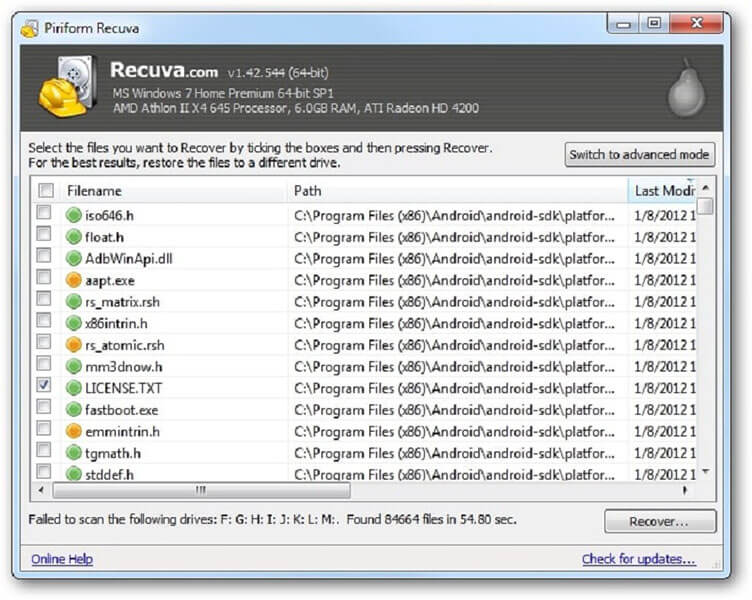
Чтобы предотвратить вирусную атаку на устройство Android и ограничить настройку, Android ввел определенные ограничения. Например, большинство устройств работают по протоколу MTP. Согласно протоколу, пользователи не могут взаимодействовать с устройством на расширенном уровне. Хотя, чтобы восстановить удаленные данные Android, приложение должно будет сделать то же самое. В результате большинству программ восстановления данных Android требуется root-доступ к устройству. Чтобы решить эту проблему, люди ищут в Интернете решение для восстановления данных Android без рута. К счастью, в этом посте мы покажем вам два способа исправить это без проблем.
Часть 2: Восстановление удаленных данных Android без рута через учетную запись Google
Учетная запись Google используется для резервного копирования и восстановления Android удобным способом. Google Диск предоставляет вам 15 ГБ бесплатного хранилища для резервного копирования файлов Android.
Резервное копирование данных Android в учетную запись Google
Google Диск может создавать резервные копии контактов в Google, используя вашу учетную запись Google. Вы можете синхронизировать фотографии и видео через «Google Фото» на Диск, загружать музыку из «Менеджера загрузки» на Диск и загружать другие файлы с помощью «Автозагрузки» на диск.
Восстановить данные Android из аккаунта Google
Войдите в свой Google Диск в Интернете, перейдите в «Корзину», чтобы найти удаленные файлы> Нажмите «Восстановить», чтобы восстановить их на свой Google Диск. Для восстановления удаленных файлов с Android на Google Диске есть две ситуации.
Ситуация А: Если у вас есть еще один телефон Android, вы можете добавить свою учетную запись Google на этот телефон и восстановить все файлы резервных копий с Google Диска. Резервные файлы включают в себя: контакты, фотографии, видео, настройки, календари и т. Д.
Ситуация Б: Если вам просто нужно восстановить удаленные файлы на исходном телефоне Android, то вам нужно выйти из своей учетной записи Google, а затем снова добавить эту учетную запись Google. Когда вы добавляете учетную запись Google, она спросит вас, хотите ли вы синхронизировать данные Google Диска с вашим Android, просто примите положительный ответ.
Чтобы восстановить удаленную музыку Android, выполните две приведенные выше ситуации, чтобы восстановить ее из «Менеджера загрузки». В заключение, вы можете восстановить удаленные файлы без рутирования Android через учетную запись Google. В недостаток восстановления данных Android с использованием учетной записи Google: вам не разрешено выборочно восстанавливать некоторые данные Android вместо всего файла. Здесь мы предлагаем вам попробовать лучшее решение в следующем разделе.
Здесь мы предлагаем вам попробовать лучшее решение в следующем разделе.
Часть 3: Восстановление удаленных данных Android без рута через Android Data Recovery
Для восстановления удаленных данных Android без рута, вам предлагается использовать Android ToolKit – Android Восстановление данных, С этим замечательным инструментом для восстановления данных, вы можете напрямую восстановить удаленные данные с Android без рута, включая контакты, текстовые сообщения, галерею, видео, журналы вызовов, документы, аудио, данные WhatsApp и многое другое. Он позволяет восстанавливать данные для любых случаев потери данных, таких как случайное удаление, обновление ОС Android, корень ОС Android, восстановление заводских настроек и т. Д. Восстановите данные Android, сканируя свой телефон и планшет Android напрямую. Что еще более важно, предварительно проведите предварительный просмотр, прежде чем выборочно восстанавливать все с телефона и планшета Android. Поддерживает 6000+ моделей устройств Android и все ОС Android, даже Android 8.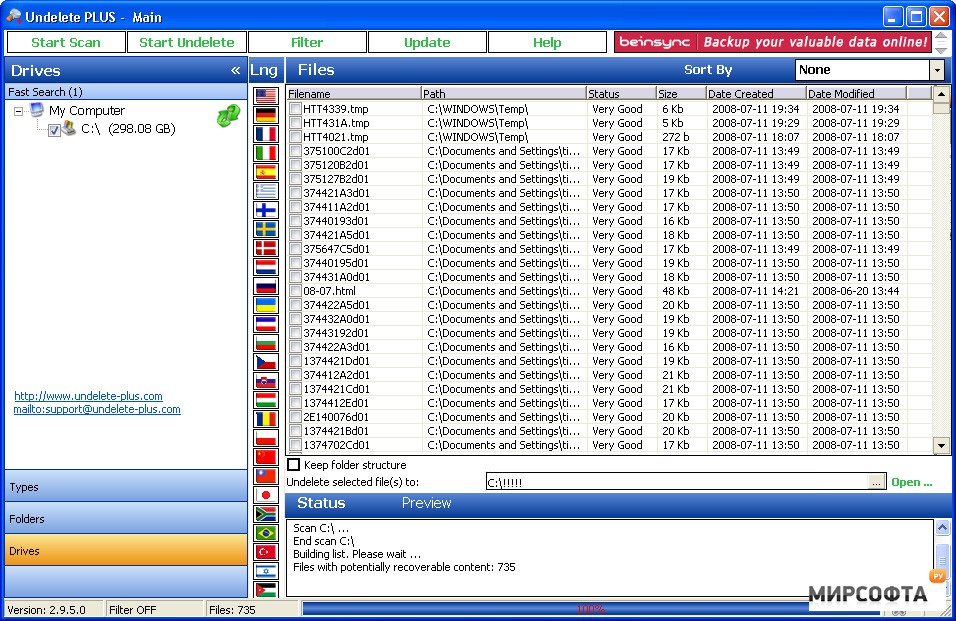 0.
0.
Дополнительные функции Android ToolKit:
— Восстановление Android SD-карты, сломанное восстановление данных Android.
— Root Android без потери данных.
-Безопасное резервное копирование и восстановление данных Android.
— Передача файлов Android между Android и компьютером.
-Блокировка экрана блокировки Android без пароля.
— Стереть данные с Android навсегда.
Он имеет удобный интерфейс и обеспечивает чрезвычайно безопасный способ восстановления удаленных файлов Android. Удивительный Android Data Recovery может помочь выполнить все задачи восстановления данных Android:
— Восстановление удаленных данных с телефона Samsung без рута, таких как Galaxy S9 / S8 / S7 / S6, Note 9 / 8 / 5 / 4.
— Восстановление удаленных данных с телефона Huawei без рута, таких как Mate RS, Mate 10 / 9 / 8, P10 / 9 / 8.
— Восстановление удаленных данных с телефона Google без рута, таких как Pixel 2 (XL), Pixel (XL), Nexus 7 / 6 / 5, Honor 10 / 9 / 8 / 7.
— Восстановление удаленных данных с телефона Vivo без рута, таких как, Xplay6, Xplay5, Xplay 3S, Xplay.
Как восстановить удаленные файлы с Android без рута
Шаг 1. Запустите программу и подключите телефон Android
Для начала запустите Android ToolKit — Android Data Recovery на компьютере и выберите «Recover«.
Подключите свой телефон Android к компьютеру с помощью USB-кабеля. Пожалуйста, убедитесь, что вы включили отладку по USB на вашем телефоне Android. Когда ваше устройство будет обнаружено, вы увидите экран следующим образом.
Шаг 2. Выберите файл, содержащий данные, которые вы хотите восстановить для сканирования
После успешного подключения телефона он отобразит все типы данных восстанавливаемых файлов. По умолчанию он проверил все типы файлов. Вы можете снять отметку с типа данных, которые вам не нужны.
Здесь предлагается два варианта: Сканировать на наличие удаленных файлов и Сканировать на все файлы. Сканирование всех файлов займет больше времени, но будет сканировать файлы более глубоко. Выберите режим сканирования.
Сканирование всех файлов займет больше времени, но будет сканировать файлы более глубоко. Выберите режим сканирования.
Затем нажмите «Next», Чтобы он мог сканировать и анализировать данные с вашего телефона.
Этот процесс сканирования займет у вас несколько минут. Просто будьте терпеливы.
Шаг 3. Предварительный просмотр и восстановление удаленных данных с Android
Когда сканирование завершено, вы можете просмотреть найденные данные один за другим в списке результатов сканирования. Отметьте нужные элементы и нажмите «Recover», Чтобы сохранить выбранные данные на вашем компьютере в качестве восстановления.
Дополнительные советы по восстановлению данных Android:
Как восстановить удаленные фотографии на Android
Как восстановить потерянные данные из рутирования Android
Как восстановить потерянные данные с Android SD-карты
Как перенести данные iPhone на Samsung / Android
Как сделать резервную копию и восстановить Android безопасно
Как управлять Android на компьютере
Восстановить удаленные данные Android
Комментарии
подскажите: тебе нужно авторизоваться прежде чем вы сможете комментировать.
Еще нет аккаунта. Пожалуйста, нажмите здесь, чтобы зарегистрироваться.
Восстановление данных с телефонов на Android, Windows Phone и Apple iOS
Нам, как производителю довольно широкого спектра программ для восстановления данных, часто задают вопрос, можем ли мы разработать программное обеспечение для восстановления данных с Android, Apple iOS и, с недавнего времени, Windows Phone. Поскольку с каждым разом мы получаем все больше и больше подобных обращений, мы решили опубликовать официальное заявление.
Нет, наша компания не выпустит специальный инструмент для восстановления данных с мобильных устройств. И для этого есть веские причины.
Восстановление данных с iOS невозможно (за редким исключением)
Секундочку, – скажете вы, – я же видел немало китайских инструментов для восстановления данных с iOS. И их разработчики утверждают, что могут вернуть удаленные файлы в DFU- режиме. Почему же мы говорим, что это невозможно?
Однако поинтересуйтесь, что именно могут эти инструменты. Если вы внимательно изучите их технические характеристики, вы поймете, что они заявляют только о восстановлении контактов, сообщений (включая SMS, MMS и сообщения iMessages), истории звонков, заметок, календаря и напоминаний. Почему это так? И что с остальными данными?
Если вы внимательно изучите их технические характеристики, вы поймете, что они заявляют только о восстановлении контактов, сообщений (включая SMS, MMS и сообщения iMessages), истории звонков, заметок, календаря и напоминаний. Почему это так? И что с остальными данными?
Причина, по которой эти так называемые «инструменты восстановления данных» могут иметь дело только с определенными типами информации, в том, что в реальной жизни удаленный файл не может быть восстановлен вообще. Если вы удалите изображение, видео или электронную книгу с вашего iPhone или iPad, файл просто исчезнет, и не сможет быть восстановлен даже в ходе расследования ФСБ. Даже в Apple не смогут восстановить эти типы данных. Даже по требованию со стороны правительства. Убедитесь сами, ознакомившись с их обновленной Политикой конфиденциальности на странице Apple.com!
Тогда для чего вообще существуют такие инструменты восстановления данных, и что они делают?
Все, что они могут – это загрузить существующие файлы с вашего телефона. iOS хранит ваши контакты, истории вызовов, сообщения, календари, заметки и напоминания в обычных файлах. Эти файлы являются просто базами данных в популярном (и открытом) формате SQLite.
iOS хранит ваши контакты, истории вызовов, сообщения, календари, заметки и напоминания в обычных файлах. Эти файлы являются просто базами данных в популярном (и открытом) формате SQLite.
Прежде чем двигаться дальше, давайте посмотрим, что происходит, когда вы удаляете сообщение (контакт или запись истории вызовов) с вашего iPhone. Система обрабатывает удаление через встроенный механизм SQLite. Механизм SQLite, в свою очередь, не удаляет запись сразу (так же, как Windows не стирает файл с жесткого диска при его удалении). Вместо этого SQLite отмечает место, занимаемое данным файлом в базе данных, как доступное, перемещая удаленную запись в так называемый «свободный список». С этого момента запись становится невидимой и недоступной для всех стандартных инструментов, работающих по обычным каналам.
Так что же на самом деле делают эти инструменты? Они загружают ваши журналы вызовов, списки сообщений или контакты на ваш компьютер в виде файлов базы данных SQLite. Затем они анализируют область «свободного списка», извлекают удаленные записи и переносят их обратно в основную базу данных SQLite.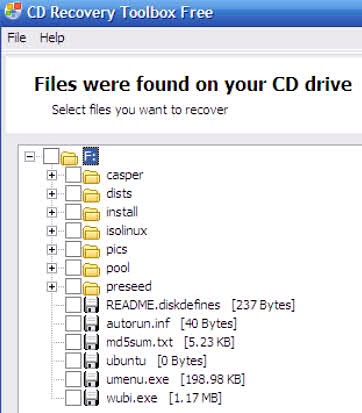 Вуаля! Это срабатывает практически с каждым типом информации, которая хранится в файле SQLite, включая все перечисленные выше, плюс истории Skype и чат-журналов, чаты WhatsApp и любых других мессенджеров, работающих на вашем iPhone или iPad.
Вуаля! Это срабатывает практически с каждым типом информации, которая хранится в файле SQLite, включая все перечисленные выше, плюс истории Skype и чат-журналов, чаты WhatsApp и любых других мессенджеров, работающих на вашем iPhone или iPad.
Главный вопрос заключается в том, готовы ли вы заплатить 59 долларов США за восстановление старых текстовых сообщений и журналов вызовов.
Наше решение. Если вам дороги фотографии, видеоролики, музыка, электронные книги, документы и что угодно еще на вашем iPhone, выработайте привычку создавать резервные копии ваших данных. Apple предлагает широкий спектр опций, позволяющих вашему устройству автоматически создавать резервные копии своего контента в облаке. Просто активируйте опцию резервирования iCloud на своем устройстве, установите пароль, и ваш iPhone будет автоматически «самокопироваться» каждый раз, когда вы подсоединяете к нему зарядное устройство при условии доступа к сети Wi-Fi.
Поскольку ни одно устройство iOS не поддерживает SD-карты, этот путь к восстановлению данных с iPhone и iPads также закрыт.
Windows Phone: невозможно (за исключением карт SD)
В Windows Phone 8.x каждое приложение изолировано и работает в своем собственном закрытом пространстве. Ни одно приложение не имеет низкоуровневого доступа к системному хранилищу. Windows Phone не предоставляет таких возможностей, и никакой уровень расширенных прав, «root» или «jailbreak» не смогут это изменить.
Но есть приятное исключение. Многие устройства Windows Phone позволяют использовать SD-карты. Вы даже можете настроить устройство на использование SD-карты в качестве хранилища по умолчанию для сохранения изображений, видео и даже установки приложений. Хранение данных на SD-карте по своей природе менее безопасно, чем использование внутренней памяти. Однако вы сможете использовать практически любой инструмент восстановления данных, чтобы вернуть удаленные с SD-карты файлы (вы должны вынуть карту из телефона и подключить ее к компьютеру с помощью карт-ридера).
Последнее замечание. При восстановлении информации с 64-ГБ или 128-ГБ SD-карт обязательно используйте программу для восстановления данных, который точно поддерживает формат SDXC (а не SDHC), и в списке поддерживаемых файловых систем которого присутствует «exFAT». В противном случае вы рискуете испортить данные и окончательно потерять содержимое SD-карты.
В противном случае вы рискуете испортить данные и окончательно потерять содержимое SD-карты.
Android: все несколько сложнее
Android является наименее предсказуемым, когда дело доходит до восстановления данных на устройстве. Существует так много версий Google android, так много разновидностей, платформ, устройств и пользовательских ПЗУ, что вы никогда не сможете точно сказать, возможно ли получить доступ к удаленной информации.
Доступ к внутреннему хранилищу с помощью низкоуровневых операций нарушает безопасность. Однако, чтобы получить возможность запускать средство восстановления данных на устройстве, необходим именно низкоуровневый доступ к операционной системе. Для Android-устройств это никогда не бывает безопасным, поэтому вряд ли стоит вообще рассматривать данный вариант. Однако для тех, кто имеет такой доступ к Android-устройству, доступны несколько инструментов для восстановления данных.
Хотя многие устройства Android могут подключаться к компьютеру через кабель USB и отображаться на нем в виде диска, вы не сможете восстановить удаленные данные, если запустите средство восстановления данных на этом диске. Тем не менее, если вы получите возможность извлекать базы данных SQLite, в которых хранятся ваши контакты, история вызовов и журналы чатов, вы сможете восстанавливать удаленные журналы и сообщения из «свободных списков» SQLite точно так же, как описано в главе iOS.
Тем не менее, если вы получите возможность извлекать базы данных SQLite, в которых хранятся ваши контакты, история вызовов и журналы чатов, вы сможете восстанавливать удаленные журналы и сообщения из «свободных списков» SQLite точно так же, как описано в главе iOS.
Другой метод восстановления информации с телефонов Android – это сброс содержимого всего устройства в файл и запуск процесса восстановления данных в этом файле. Создание двоичного дампа на Android-устройствах требует использования сложного программного обеспечения и / или аппаратного обеспечения, что далеко за пределами возможностей обычного пользователя компьютера. То есть, если у вас есть важная информация в вашем телефоне, лучше просто обратиться в профессиональную компанию по восстановлению данных.
Подобно Windows Phone, многие устройства Android (по сути, большинство из них) поддерживают SD-карты. Однако поддержка SD-карт в Android ограничена. Последние версии этой операционной системы не позволяют устанавливать приложения на SD-карты и ограничили приложениям использование SD-хранилища в целом именно из-за соображений безопасности.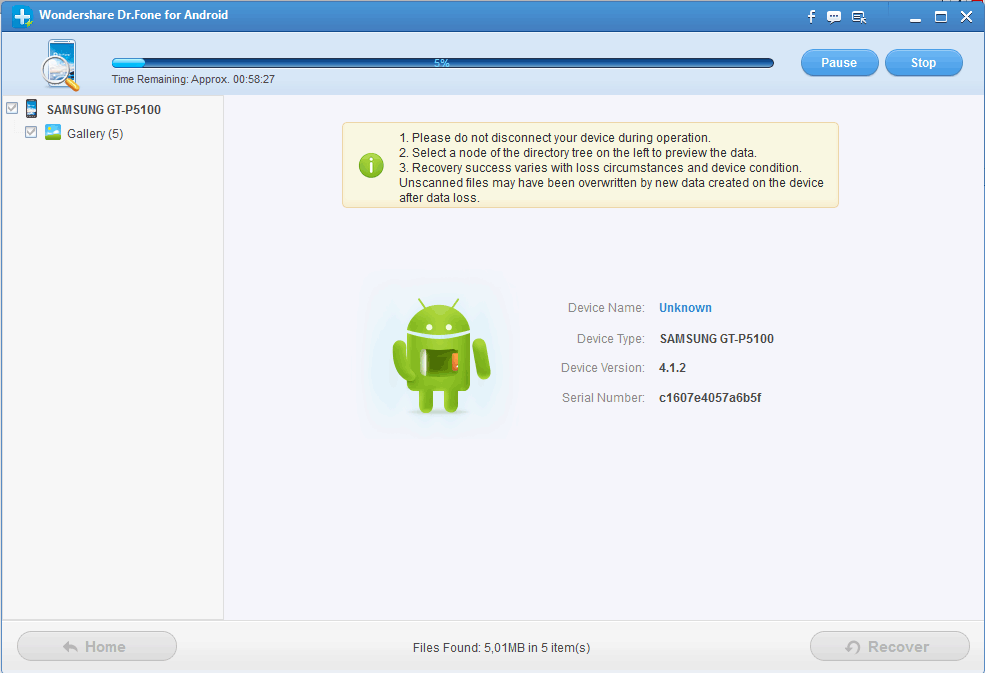 В результате наиболее распространенными типами данных, хранящихся на SD-картах в Android, являются мультимедиа (музыка, изображения и фильмы). Это означает, что вы можете использовать RS Partition Recovery для восстановления данных с этих SD-карт.
В результате наиболее распространенными типами данных, хранящихся на SD-картах в Android, являются мультимедиа (музыка, изображения и фильмы). Это означает, что вы можете использовать RS Partition Recovery для восстановления данных с этих SD-карт.
Так же, как и при работе с Windows Phone, имейте в виду, что вам понадобится инструмент восстановления данных, поддерживающий карты памяти exFAT и SDXC при восстановлении данных с 64-ГБ и 128 ГБ SD-карт.
Так почему бы и нам не выпустить собственный инструмент восстановления данных для Android? Дело в том, что Google постоянно вносит изменения в работу операционной системы Android, значительно повышая уровень безопасности. Начиная с Android 5.0, операции с низкоуровневым доступом уже не являются допустимым методом работы в данной системе даже для самых технически подкованных пользователей. На устройствах Android, выпущенных вместе с Lollipop, используется шифрование в режиме реального времени, что исключает возможность восстановления удаленных данных в принципе. Поэтому, несмотря на то, что на устройствах под управлением Android 4.2 и 4.4 все еще работают миллионы пользователей, мы чувствуем, что дни, когда восстановление удаленных данных еще возможно на некоторых устройствах Android, сочтены.
Поэтому, несмотря на то, что на устройствах под управлением Android 4.2 и 4.4 все еще работают миллионы пользователей, мы чувствуем, что дни, когда восстановление удаленных данных еще возможно на некоторых устройствах Android, сочтены.
Можно ли восстановить фотографии на моем телефоне Android, если он был удален? Запомните эти советы!
В настоящее время функция фотографирования на мобильных телефонах становится все более мощной, и каждый мобильный телефон может хранить много ценных воспоминаний. С ростом использования мобильных телефонов люди хранят здесь много важных фотографий, и если они случайно удалит их, будет большой потерей. Так как же восстановить фотографии, удаленные по ошибке?
Мой Android-телефон использовался некоторое время. Обычно я люблю делать несколько снимков, чтобы запечатлеть свою жизнь, но недавно я обнаружил, что фотографии в моем телефоне исчезли. Что я должен делать? Эти фотографии очень важны для меня. Есть ли способ их восстановить?
Сталкивались ли вы с какой-либо из вышеперечисленных проблем? Фотографии в мобильном телефоне по какой-то причине были случайно удалены? Не волнуйтесь, в этой статье вы найдете несколько советов по восстановлению фотографий.
Совет 1. «Корзина» в мобильном фотоальбоме
Как правило, после удаления файлов по ошибке, если вы не очистите недавно удаленные файлы, вы можете восстановить фотографии в течение 30 дней с помощью этого метода. Пойдем посмотрим, есть ли здесь нужные нам фотографии.
советы: пример скриншота взят с мобильного телефона Xiaomi. У разных телефонов могут быть разные интерфейсы настройки. Вам нужно найти интерфейс настройки в зависимости от телефона, который вы действительно используете
Совет 2. Функция резервного копирования мобильного телефона
Сегодняшние телефоны Android имеют собственную функцию мобильного облачного сервиса. Вы можете регулярно выполнять резервное копирование данных мобильного телефона в обычное время, а затем войти в свою официальную учетную запись мобильного телефона для синхронизации данных облачного хостинга или резервного копирования в облачное хранилище. После потери фотографий мы можем восстановить удаленные фотографии через корзину на облачном хостинге.
советы: пример скриншота взят с мобильного телефона Xiaomi. У разных телефонов могут быть разные интерфейсы настройки. Вам нужно найти интерфейс настройки в зависимости от телефона, который вы действительно используете
Совет 3. Сторонние программы для восстановления данных для восстановления
Если с помощью приведенных выше советов не удается найти фотографии или вы не делали резервную копию, фотографии можно восстановить с помощью программного обеспечения для восстановления данных мобильного телефона. Вот практичная и удобная программа для восстановления данных с телефона Android. Он поддерживает все типы телефонов Android, включая Samsung, HTC, google, Vivo, OPPO, Huawei, Xiaomi, OnePlus, LG, Sony, Lenvo, ZTE, Motorola, Nokia, Meizu, Tecno и т. Д.
Шаг 1. Загрузите и установите программное обеспечение для восстановления данных Android на свой компьютер.
Шаг 2: Запустите программу и подключите мобильный телефон к компьютеру через USB.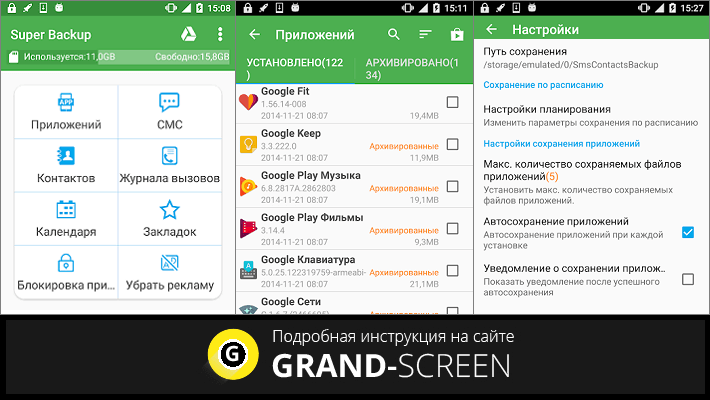 Выберите «Android Data Recovery» в программном интерфейсе.
Выберите «Android Data Recovery» в программном интерфейсе.
Шаг 3. Возможно, на некоторых мобильных телефонах необходимо установить режим отладки по USB. При необходимости следуйте подсказкам программы. Если нет, пропустите этот шаг.
Шаг 4: Когда появится следующий интерфейс, выберите «Галерея» (если вам нужно только восстановить фотографии).
Шаг 5: Программа просканирует фотоальбом вашего мобильного телефона и выведет список удаленных фотографий. Вам нужно только выбрать фотографии, которые вы хотите восстановить, и нажать «восстановить», чтобы восстановить ваши фотографии.
Как восстановить удаленные контакты из Android телефонов и планшетов
Часть 2: Как восстановить удаленные контакты с Android телефонов и планшетов
dr.fone — Android восстановления данных является первым в мире программное обеспечение для восстановления данных, разработан и создан для Android смартфонов и планшетов. Используя это передовое программное обеспечение, вы можете легко восстановить удаленные или неуместными данные и файлы, сохраненные в виде текстовых сообщений, контактов, изображений, видео, аудио файлов, история звонков, документы и т.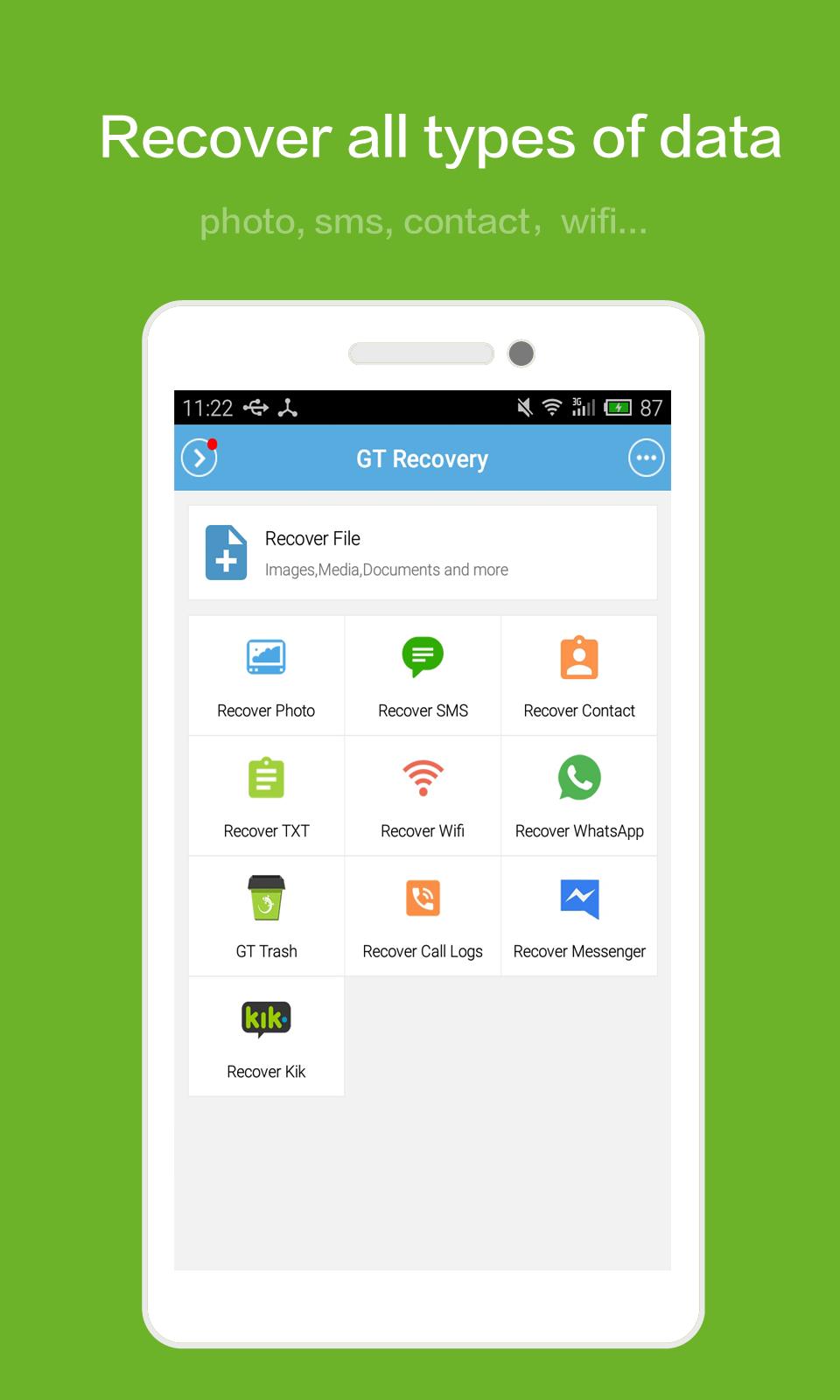 д. Лучше всего в том , что это восстановление данных программное обеспечение полезно для восстановления удаленных сообщений WhatsApp. Программное обеспечение способно восстановления данных, хранятся в различных формах и во всех ситуациях.
д. Лучше всего в том , что это восстановление данных программное обеспечение полезно для восстановления удаленных сообщений WhatsApp. Программное обеспечение способно восстановления данных, хранятся в различных формах и во всех ситуациях.
dr.fone — Android восстановления данных
В мире смартфон и восстановление программного обеспечения планшета первого Android.
- Восстановление Android данных путем сканирования для Android телефона & планшета напрямую.
- Предварительный просмотр и выборочно восстановить то , что вы хотите от вашего Android телефона и планшета.
- Поддержка различного typles файлов, в том числе WhatsApp, сообщений и контактов и фотографий и видео и аудио и документы.
- Поддержка 6000+ Android Модели устройств & Различные ОС Android.
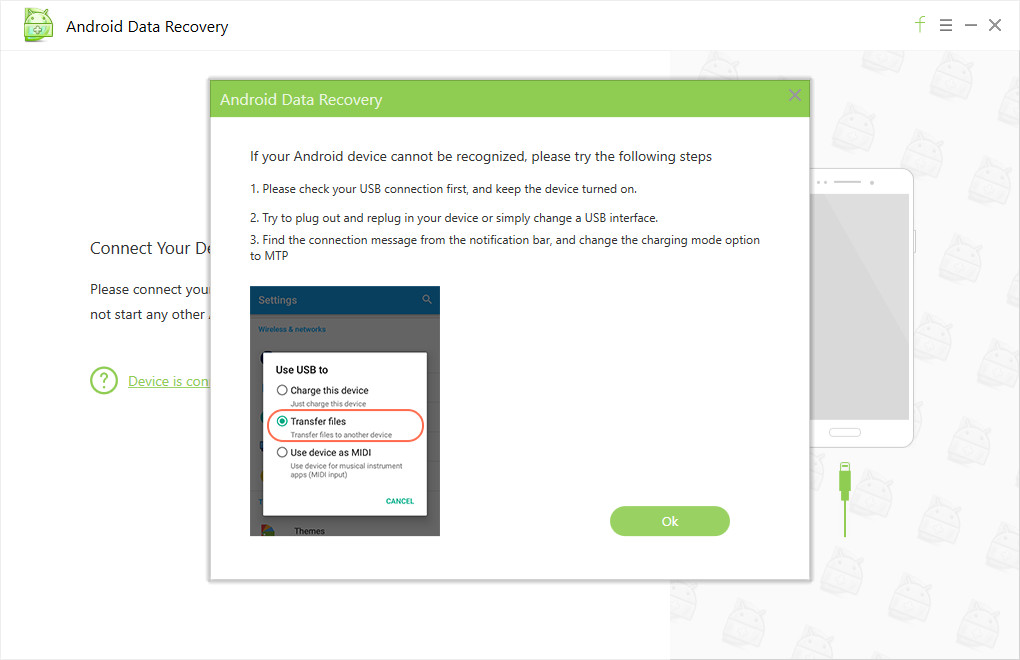 fone — Android восстановления данных
fone — Android восстановления данныхЭто профессиональное программное обеспечение для восстановления контактов чрезвычайно полезен для восстановления удаленных и потерянных контактов с телефонов и планшетов, работающих на Android OS. Выполните несколько простых шагов для восстановления контактов.
Шаг 1 — Подключите Android устройство и включить USB DebuggingНастройка программного обеспечения и подключить Android устройство к компьютеру с помощью кабеля USB.
Теперь настало время, чтобы включить отладку USB на вашем Android устройстве. Существуют различные шаги, чтобы включить отладку USB, в соответствии с различными версиями Android. Просто следуйте инструкциям, изложенным на рисунке ниже.
Шаг 2 — Сканирование вашего Android устройства
После того, как вы включили отладку USB на Android устройстве, выберите «Контакты» и нажмите кнопку «Далее» на dr. fone программного обеспечения, чтобы позволить ему анализировать эффективно данные о вашем device.You необходимо разрешить авторизацию программы суперпользователя на экране, если ваше Android устройство корневой один. Просто следуйте инструкциям, изложенным в окне программного обеспечения.
fone программного обеспечения, чтобы позволить ему анализировать эффективно данные о вашем device.You необходимо разрешить авторизацию программы суперпользователя на экране, если ваше Android устройство корневой один. Просто следуйте инструкциям, изложенным в окне программного обеспечения.
Шаг 3 — Выберите Контакты для сканирования
Программа попросит вас выбрать тип файла, который вы хотите восстановить. Нажмите на соответствующий флажок перед «Контакты», если вы хотите восстановить удаленные контакты на вашем устройстве. После выбора, нажмите на кнопку «Далее».
После нажатия на кнопку «Далее», окно, которое появляется, предлагает два режима сканирования: Standard и Advanced. Настоятельно рекомендуется, чтобы пойти на «Сканирование удаленных файлов» в стандартном режиме. После этого нажмите на кнопку «Далее», чтобы идти вперед с процессом сканирования.
Шаг 4 — Восстановление контактов из Android устройств
Во время процесса, если вы уже видели ваши нужные контакты, нажмите на кнопку «пауза», чтобы остановить процесс. После этого, проверьте контакты, вам нужно восстановить, а затем нажмите на кнопку «Восстановить» в нижней части. В новом всплывающем окне выберите папку, в которой вы хотите сохранить восстановленные контакты.
После этого, проверьте контакты, вам нужно восстановить, а затем нажмите на кнопку «Восстановить» в нижней части. В новом всплывающем окне выберите папку, в которой вы хотите сохранить восстановленные контакты.
Программа восстановить удаленные файлы с телефона андроид. Как восстановить удаленные данные и файлы на андроид. Вход в меню Recovery
Бывали ли когда-нибудь, что Вы нечаянно удалял фотографии или видеозаписи, не осознавая этого? В это статья мы поможем и расскажем способы, как восстановить данные на смартфоне без root прав.
Если хотите восстановить удаленные файлы, то не сохраняйте что-либо еще на смартфон, пока не будет запущено восстановление удаленных файлов. Скачайте программу для восстановления GT Recovery, а затем выключите Wi-Fi и 3G/4G соединение, чтобы Ваши файлы ненароком не перезаписались, прежде чем Вы сможете их восстановить имели шанс получить потерянные файлы обратно.
GT RecoveryМожет восстанавливать потерянные файлы, фотографии, SMS, контакты, архив, музыку, монтажные комплекты, видео, документы и т. д. с помощью сканирования объёма памяти на Вашем телефоне.
д. с помощью сканирования объёма памяти на Вашем телефоне.
Как восстановить файлы, если Вы не под root
Первым делом — подключить флешку телефона к компьютеру, то есть, через USB.
Можно также подключить Ваш гаджет напрямую или через Micro адаптер для SD Card. Желательно использовать адаптер для SD Card, потому что не все смартфоны управляют памятью.
RecuvaДалее нужно скачать программу Recuva.
Это одна из лучших программ, благодаря ей возможно восстанавливать удаленные. Recuva — не менее отличный от других программ и к тому же бесплатный инструмент для восстановления потерянных данных.
Первое, что нужно сделать запуске Recuva — выбрать тип файлов, которые Вы хотите восстановить: картинки, фото, видео, музыку, документы и т.д. Возможность указать места, где они располагались. Обратите внимание на то, что Recuva будет показывать только те места, которые может реально восстановить.
Важно: Когда восстановление файлов будет закончено, постарайтесь сохранить данные на другом устройстве.
Таким образом это повысит их сохранность и больше не придется постоянно восстанавливать нужные файлы.
Подробнее об этой программе мы писали в статье «Как восстановить фото, видео, архивы с помощью Recuva?» ()
UndeleteВосстановление файлов, если у Вас есть root-доступ
Прежде всего, необходимо скачать программу Undelete.
Undelete для рут юзеров, сканирует и восстанавливает удаленные файлы и данные с SD карт и внутренней памяти Вашего смартфона.
Первое, что нужно сделать — это выбрать устройство хранения с которого Вы хотите восстановить данные, например внутренняя память смартфона.
Просканируйте выбранный гаджет. Этот процесс может занять от 2 до 10 минут, все зависит от объема памяти и количества хранимых данных.
По окончании процесса, Вам будут показаны найденные данные: файлы, музыка, видео, изображения, документы и так далее. Восстановленные данные будут так же, откуда они были удалены.
Без сомнения, в настоящее время смартфоны и планшеты играют все более и более важную роль в нашей повседневной жизни. Мы используем смартфоны и планшеты, чтобы проверить e-mail, Facebook & Twitter, Отправить & получать сообщения, делать телефонные звонки, читать новости, посмотреть погоду, играть в игры, слушать музыку, снимать фотографии и видео, смотреть фильмы, определять местоположение, доступ в Интернет, и т.д. Смартфоны и планшеты становятся неотъемлемыми частями в нашей повседневной жизни. Мы почти используя их в любом месте в любое время и могут чувствовать себя, как рыба, вытащенная из воды без них.
Мы используем смартфоны и планшеты, чтобы проверить e-mail, Facebook & Twitter, Отправить & получать сообщения, делать телефонные звонки, читать новости, посмотреть погоду, играть в игры, слушать музыку, снимать фотографии и видео, смотреть фильмы, определять местоположение, доступ в Интернет, и т.д. Смартфоны и планшеты становятся неотъемлемыми частями в нашей повседневной жизни. Мы почти используя их в любом месте в любое время и могут чувствовать себя, как рыба, вытащенная из воды без них.
Как и большинство времени мы используем мобильные телефоны и планшеты, более важные данные сгенерированы и сохранены в памяти устройства. Это, как правило, хорошая идея, чтобы создать резервную копию файлов на мобильных телефонах и планшетах регулярно. Для резервного копирования iPhone, Ipad и Ipod Itunes без, iPhone PC Suite как правило, хороший выбор; для резервного копирования Android телефонов и планшетов, Android-передачи файлов Настоятельно рекомендуется. Большинство людей знают, регулярное резервное копирование необходимо, но не все из нас будет время, чтобы сделать работу своевременно из-за занятый для семьи, Работа, изучение и жизнь, так потеря данных происходит иногда. Что делать, если мы потеряли важные данные на наших мобильных устройств? Этот учебник приходит, чтобы решить проблему.
Что делать, если мы потеряли важные данные на наших мобильных устройств? Этот учебник приходит, чтобы решить проблему.
С Android телефоны и таблетки становятся все более и более популярным и все больше и больше доли рынка среди богатых мобильных устройств, в этом уроке, как восстановить удаленные файлы на Android телефонов и планшетов будут введены.
Чтобы восстановить удаленные файлы из Android, в общем, есть 2 методы: с помощью Android-файл восстановления программного обеспечения и использования Android SD карты восстановления программного обеспечения.
Если вы хотите, чтобы восстановить удаленные контакты, текстовые сообщения, История звонков и сообщений WhatsApp на Android от, Метод А является единственным выбором. Для Android устройства, которое не имеет никакого карту памяти и на котором все содержимое хранится в внутренней памяти, Метод 2 Также не будет работать, только метод 1 может быть использован. С методом 2, Вы можете только восстановить удаленные файлы (за исключением контактов, SMS, WhatsApp истории чата, журналы вызовов) с карты памяти (как правило, MicroSD карты, также называется T-Flash или TF) в Android телефон или планшет. И 2 методы могут быть использованы для получения удаленных файлов с Android на любой ПК или Mac.
И 2 методы могут быть использованы для получения удаленных файлов с Android на любой ПК или Mac.
Метод A:
Восстановление удаленных файлов на Android с помощью Android программы восстановления файлов
После загрузки, запустить его и начать восстанавливать удаленные файлы в Android выполнив следующие шаги:
1. Активируйте отладки USB на Android телефон или планшет, который вы хотите восстановить удаленные файлы из:
2. Ссылка на Android устройство к компьютеру. Пожалуйста, убедитесь, что срок службы батареи устройства составляет более 20% для обеспечения полного восстановления файлов для Android. Это предложил подключить один Android телефон или планшет в одно время.
3. Когда Android-программа для восстановления файлов обнаружит устройство, выбрать типы файлов, которые вы хотите восстановить с Android устройства и нажмите кнопку «Далее».
В данный момент, есть 8 Поддерживаемые типы файлов для Вас, чтобы выбрать из:
Контакты, Сообщения, История звонков, Сообщения WhatsApp & вложения, Галерея, Аудио, Видео и документы
4. Выберите режим сканирования и хранения нажмите кнопку «Далее».
Выберите режим сканирования и хранения нажмите кнопку «Далее».
Если вы хотите проверить только удаленные файлы, выбрать режим «Сканирование удаленных файлов», и это занимает меньше всего времени во всех режимах;
Выбрав «Сканирование для всех файлов», будут сканироваться все файлы на вашем Android устройстве, в том числе удаленные файлы и файлы на устройстве в настоящее время;
Если выше 2 режимы не могут найти удаленные файлы, которые вы ищете, попробуйте «Расширенный режим», Однако, это занимает больше времени по сравнению с другими видами.
5. Программное обеспечение начнет анализировать и сканировать файлы на Android устройстве, и после сканирования, найденные файлы будут перечислены по категориям. Удаленные текстовые сообщения (SMS), MMS, контакты, журналы вызовов и WhatsApp историю чата будет показан в красном. Предварительный просмотр и выберите файлы, которые вы хотите, чтобы оправиться от Android устройства, и нажмите «Восстановить». Выбранные файлы будут сохранены в вашем компьютере.
Восстановленные контакты, Сообщения, фото, аудио и видео могут быть переданы обратно в Android телефон и планшет снова с помощью Android-передачи файлов .
Метод B:
Восстановление удаленных файлов на Android с помощью Android-SD карты восстановления программного обеспечения
После того как вы сделали это, выполните следующие действия в указанном порядке, чтобы восстановить удаленные файлы с Android телефонов «или таблетки» память или SD карт:
1. Подключите ваш телефон или планшет к компьютеру с помощью кабеля USB данного, когда вы купили устройство.
2. После того, как устройство было подключено, потяните вниз панель уведомлений на устройстве, установить режим подключения USB, как «USB Mass Storage» или «Медиа устройства (МТР)». Зелья могут быть различными в разных Android телефонов и планшетов.
3. Запустите программное обеспечение для восстановления файлов для Android, нажмите кнопку «Далее», чтобы войти в режим «Мастер».
4. Выберите тип файлов, которые вы хотите, чтобы оправиться от вашего Android. Если вы хотите, чтобы восстановить все удаленные файлы на Android, выберите «Все» Типы файлов.
Выберите тип файлов, которые вы хотите, чтобы оправиться от вашего Android. Если вы хотите, чтобы восстановить все удаленные файлы на Android, выберите «Все» Типы файлов.
5. Укажите имя тома вашего Android или выберите «Внешние съемные устройства» непосредственно.
6. Нажмите кнопку «Пуск» и восстановления программного обеспечения для Android файл начнет сканировать удаленные файлы на вашем Android. Проверка «Включить глубокое сканирование» сильно полезно для извлечения удаленных файлов с отформатированных SD-карты или памяти телефона. Отметив «Enable Raw File Recovery», Вы можете найти файлы, утраченных давно по разным причинам. Это займет больше времени, чтобы сканировать, если вы установите флажок 2 опции.
Сейчас, удаленные файлы на Android были успешно восстановлены. Если у вас есть какие-либо вопросы или предложения о том, как восстановить удаленные файлы на Android, Пожалуйста, не стесняйтесь обращаться к нам. Мы попробуем наше самое лучшее для того чтобы разрешить ваши проблемы о Android восстановления файлов.
Многие пользователи Android телефона путают, когда они удаляют полезные данные с внутренней памяти. Внутренняя память не подключается в качестве накопителя, как внешняя память, как SD-карты, и многие инструменты не может восстановить данные с внутренней памяти. Кроме того, по причинам, как сброс настроек телефона Android, после форматирования или заводских настроек, вирус или вредоносный атак, вам легко потерять данные на вашем телефоне. Tenorshare UltData for Android является одним из лучших программ, поможет вам найти и восстановить потерянные и удаленные данные.
Бесплатно скачать Для Win 10/8.1/8/7/XP
Бесплатно скачать Для Мас OS X 10.9-10.14
Как восстановить удалённые файлы на Android?
- Можно восстановить все данные на Android OS, включая контакты, сообщения, видео, WhatsApp, фото, история вызовов и больше.
- Сканировать и вернуть файлы с внутренней памяти и SD карты, без резервной копии.
 Внутренней памяти Android не показывают как внешний диск, когда вы подключите устройство к компьютеру, труднее восстановить данные из внутренней памяти телефона андроид. Благодаря Tenorshare UltData for Android, теперя вы свободны от этой проблемы.
Внутренней памяти Android не показывают как внешний диск, когда вы подключите устройство к компьютеру, труднее восстановить данные из внутренней памяти телефона андроид. Благодаря Tenorshare UltData for Android, теперя вы свободны от этой проблемы. - Поддерживать все Android устройства, как Samsung, Lenovo, Xiaomi, Huawei, HTC, LG, Sony, Google Nexus, Motorola, ZTE, и т.д. Совместимость с Android OS 8.1/8.0./7.0 и более ранних моделей. Если вы хотите узнать, как восстановить удаленные фото с телефона samsung и восстановить удаленное видео на андроиде.
- Безопасность восстановления, не нужно беспокоить о утечки данных или вирусных инфекций.
- Позволять просмотреть данные в вашем устройстве перед восстановлением. Тоже можно выбрать данные, которые вы хотите вернуть.
Как восстановить данные на андроиде
Как восстановить данные из внутренней памяти на устройстве android
Бесплатно скачать эту программу и следуйте ниже руководство, узнайте, как восстановить данных на телефоне Samsung Galaxy/Motorola/LG/HTC/Sony.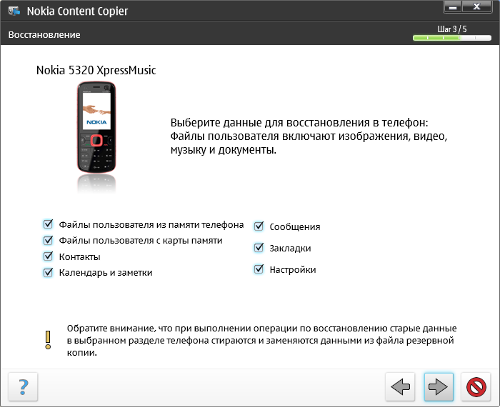
Для восстановление удаленных файлов из внутренней памяти Android необходимо сменить настройках Android во-первых. Перейдите в Settings > Applications > Development > USB Debugging, и включите его. Во-вторых, подключите телефон к компьютеру с помощью кабеля USB. На устройстве, выберите подключенный USB. В появившемся интерфейсе выберите кнопку «Connect storage to PC». Сейчас вы можете запустить Tenorshare UltData for Android, чтобы начать процесс восстановления данных.
- Делать резевную копию для важных файлов, как сообщения, контакты, видео и другие данные на вашем компьютере.
- Не скачать и установить неизвестные приложения на вашем телефоне Android, это может привести к вирусу вашего устройства.
- Не подключите телефон к компьютеру с вирусом или извлечь файлы из других небезопасных устройств. Мы предложим установить высокое качество анти-вирус приложение, чтобы защитить вашу систему Android.
- Перед удалением ненужных данных, проверьте еще раз, и продолжайте этот процесс.

- Чтобы предупредить случайное удаление или форматирование, использовать функцию карты памяти“Write Protect”. Здесь несколько приложений доступны в интернете, которые будут предлагать защиты от записи на карту памяти.
Для Tenorshare UltData for Android, у нас есть бесплатная пробная версия. Вы можете попробовать и решить, что купить ли его. Мы очень рады помочь вам восстановить данные с андроида. Если у вас есть другие вопросы, обращайтесь к нам.
Иногда бывает так, что пользователь случайно удаляет важные данные с телефона/планшета под управлением ОС Android. Данные также могут быть удалены/пострадать в ходе действия в системе вируса либо системного сбоя. К счастью, многие из них можно восстановить.
Если вы сбросили Android к заводским настройкам и теперь пытаетесь восстановить данные, которые ранее были на нём, то у вас ничего не получится, так как в таком случае информация удаляется безвозвратно.
Доступные способы восстановления
В большинстве вариантов придётся использовать специальные программы для восстановления данных, так как в операционную систему не заложено нужных функций.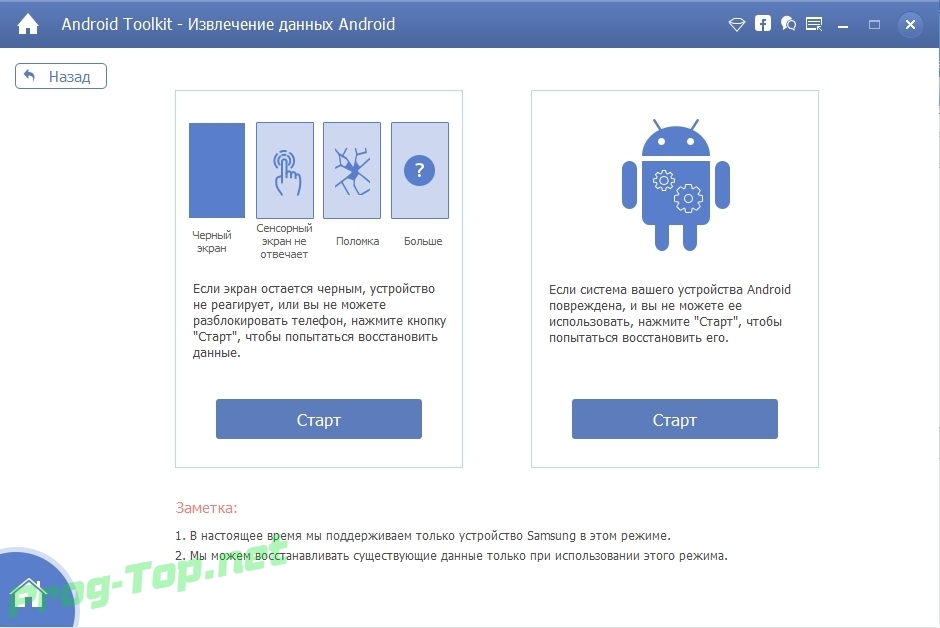 Желательно, чтобы у вас под рукой был компьютер и USB-переходник, так как наиболее эффективно можно восстановить данные на Android только через стационарный ПК или ноутбук.
Желательно, чтобы у вас под рукой был компьютер и USB-переходник, так как наиболее эффективно можно восстановить данные на Android только через стационарный ПК или ноутбук.
Способ 1: Приложения для восстановления файлов на Android
Для устройств на Android разработаны специальные программы, позволяющие восстановить удалённые данные. Некоторые из них требуют от пользователя root-прав , другие нет. Все эти программы можно скачать из Play Market.
Рассмотрим несколько вариантов.
Эта программа имеет две версии. Одна из них требует от пользователя наличие root-прав, а другая нет. Обе версии полностью бесплатны и могут быть установлены из Play Market. Однако та версия, где root-права не нужны, немного хуже справляется с восстановлением файлов, особенно если после их удаления прошло много времени.
В целом инструкция в обоих случаях будет одинаковой:
1.Скачайте приложение и откройте его. В главном окне будет несколько плиток. Вы можете выбрать в самом верху «Восстановление файлов ». Если точно знаете, какие файлы вам нужно восстановить, то нажмите на соответствующую плитку. В инструкции рассмотрим работу с вариантом «Восстановление файлов ».
2. Будет произведён поиск элементов, подлежащих восстановлению. Он может занять некоторое время, поэтому наберитесь терпения.
3. У вас появится список недавно удалённых файлов. Для удобства вы можете переключаться между вкладками в верхнем меню.
4. Поставьте галочки рядом с теми файлами, которые нужно восстановить. Затем нажмите на кнопку «Восстановить ». Эти файлы также можно удалить окончательно, воспользовавшись одноимённой кнопкой.
5. Подтвердите, что собираетесь восстановить выбранные файлы. Программа может запросить папку, куда нужно восстановить эти файлы. Укажите её.
6. Дождитесь завершения восстановления и проверьте, насколько корректно прошла процедура. Обычно если после удаления прошло не так много времени, всё проходит хорошо.
Это уже условно-бесплатное приложение, которое имеет ограниченную бесплатную версию и расширенную платную. В первом случае восстанавливать можно только фотографии, во втором же случае любые виды данных. Для использования приложения root-права не требуются.
Инструкция по работе с приложением :
1. Скачайте его с Play Market и откройте. В первом окне вам придётся выставить кое-какие настройки. Например, задать формат файлов, которые нужно восстановить в пункте «File types » и директорию, в которой эти файлы нужно восстановить «Storage ». Стоит учесть, что в бесплатной версии некоторые из этих параметров могут быть недоступны.
2. После выставления всех настроек нажмите на «Scan ».
3. Дождитесь окончания сканирования. Теперь выберите файлы, которые нужно восстановить. Для удобства в верхней части есть разделения на картинки, видео и остальные файлы.
4. После выбора используйте кнопку «Recover ». Она появится, если на некоторое время зажать название нужного файла
5. Дождитесь окончания восстановления и проверьте файлы на целостность.
Это приложение требует наличия root-прав, но полностью бесплатно. По факту, это просто «Корзина » с расширенными возможностями. Здесь помимо восстановления файлов можно делать резервные копии. С помощью этого приложения также есть возможность восстановить SMS.
Данные о приложениях хранятся в памяти Titanium Backup и могут быть перенесены на другое устройство и восстановлены на нём. Исключение составляют только некоторые настройки операционной системы.
Давайте рассмотрим, как восстановить данные на Android при помощи этого приложения:
1. Установите и запустите приложение. Перейдите в пункт «Резервные копии ». Если нужный файл будет находиться в этом разделе, то вам будет намного легче его восстановить.
2. Найдите название или иконку нужного файла/программы и зажмите её.
3. Должно всплыть меню, где будет предложено выбрать несколько вариантов действия с этим элементом. Используйте вариант «Восстановить ».
4. Возможно, программа ещё раз запросит подтверждение действий. Подтвердите.
5. Дождитесь окончания восстановления.
6. Если в «Резервных копиях » не оказалось нужного файла, на втором шаге перейдите в «Обзор ».
7. Дождитесь, пока Titanium Backup проведёт сканирование.
8. Если во время сканирования нужный элемент обнаружился, проделайте шаги с 3 по 5.
Способ 2: Программы для восстановления файлов на ПК
Этот способ является самым надёжным и выполняется по следующим этапам:
- Подключение Android-девайса к компьютеру;
- Восстановление данных при помощи специального софта на ПК.
Подробнее: Как подключить планшет или телефон к компьютеру
Следует заметить, что подключение для данного способа лучше всего делать только при помощи USB-кабеля. Если вы будете использовать Wi-Fi или Bluetooth, то у вас не получится запустить восстановление данных.
Теперь выберите программу, с помощью которой будет произведено восстановление данных. Инструкция к этому способу будет рассмотрена на примере . Эта программа является одной из самых надёжных в плане выполнения подобных задач.
1. В окне приветствия выберите типы файлов, которые требуется восстановить. Если вы не знаете точно, к какому типу относились те или иные файлы, то ставьте маркер напротив пункт «All files ». Для продолжения нажмите «Next ».
2. На этом шаге нужно указать место, где находятся файлы, что нужно восстановить. Поставьте маркер напротив «In a specific location ». Нажмите на кнопку «Browse ».
3. Откроется «Проводник », где нужно выбрать свой девайс из подключенных устройств. Если вы знаете, в какой папке на устройстве находились файлы, что были удалены, то выберите только устройство. Чтобы продолжить, кликните на «Next ».
4. Появится окошко, сообщающее о том, что программа готова к поиску остаточных файлов на носителе. Здесь можно поставить галочку напротив «Enable Deep Scan », что означает проведение глубокого сканирования. В таком случае Recuva будет дольше искать файлы для восстановления, но шансов восстановить нужную информацию будет значительно больше.
5. Для начала сканирования нажмите «Start ».
6. По завершении сканирования вы можете видеть все обнаруженные файлы. Они будут иметь специальные пометки в виде кружков. Зелёный значит, что файл можно восстановить полностью без потерь. Жёлтый — файл восстановится, но не полностью. Красный — файл восстановлению не подлежит. Поставьте галочки напротив тех файлов, которые вам нужно восстановить, и нажмите «Recover ».
7. Откроется «Проводник », где нужно выбрать папку, куда будут отправлены восстановленные данные. Эта папка может размещаться на Android-устройстве.
8. Ожидайте завершения процесса восстановления файлов. В зависимости от их объёма и степени целостности будет варьироваться время, которое затратит программа на восстановление.
Способ 3: Восстановление из Корзины
Изначально на смартфонах и планшетах под управлением ОС Android нет «Корзины », как на ПК, но её можно сделать, установив специальное приложение из Play Market. Данные, попадающие в такую «Корзину » со временем удаляются автоматически, однако если они оказались там недавно, вы можете относительно быстро вернуть их на место.
Для функционирования такой «Корзины » вам не нужно добавлять root-права для своего устройства. Инструкция по восстановлению файлов выглядит следующим образом (рассмотрена на примере приложения ):
1. Откройте приложение. Вы сразу же увидите список файлов, что были помещены в «Корзину ». Поставьте галочку напротив тех, которые вы хотели бы восстановить.
2. В нижнем меню выберите пункт, отвечающий за восстановление данных.
3. Дождитесь завершения процесса переноса файла в его старое месторасположение.
Как видите, в восстановлении файлов на телефоне нет ничего сложного. В любом случае есть несколько способов, которые подойдут каждому пользователю смартфона.
📹 ВИДЕО: Восстановление удаленных данных мобильного телефона Android: фото файлы, контакты, программы 💥 🥇 ⚕️ | Hetman Software
👍 Смотрите как восстановить удалённые фотографии или видео с Android устройства. Сегодня, большинство андроид устройств уже оборудованы камерами, которые способны делать достаточно качественные фотографии и снимать видеоролики. Обьёмы встроенной в смартфон памяти или подключаемой карты памяти уже давно перешагнули за 16 ГБ. А в носителе такого объёма может храниться достаточно большое количество важных данных…
О том, что делать в случае утери или удаления фотографий или видеороликов с андроид устройства и как их восстановить мы и рассмотрим в данном видео?
Причиной утери фотографий или видео с андроид устройства могут послужить: намеренное или случайное форматирование карты памяти, заражение вирусом, неправильная работа программ, сбой, очистка памяти устройства с целью освободить место.
Кстати о том, как правильно очистить память телефона или планшета на Android от ненужных файлов и программ, у нас уже есть детальное видео. Ссылка на него будет в описании: https://www.youtube.com/watch?v=OjC-ABf99EA.
Hetman Partition Recovery — https://hetmanrecovery.com/ru/hard_drive_recovery/software-3.htm.
Wondershare Dr.Fone for Android: http://ru.wondershare.com/data-recovery/android-data-recovery.html.
Android Data Recovery: https://www.tenorshare.com/ru/products/android-data-recovery.html.
iSkysoft Toolbox for Android: https://www.iskysoft.us/android-data-recovery.html.
DiskDigger: https://play.google.com/store/apps/details?id=com.defianttech.diskdigger&hl=ru.
Dumpster: https://play.google.com/store/apps/details?id=com.baloota.dumpster&hl=ru.
Google Photo в для Android: https://play.google.com/store/apps/details?id=com.google.android.apps.photos&hl=ru.
Google Photo для ПК: https://photos.google.com/.
В заключение хочу подитожить. Восстановление фотографий или видео с внутренней памяти андроид устройства не простая задача. Сам Android не предоставляет такой возможности. Из-за этого возникает много трудностей: это необходимость рутирования устройства и включение режима отладки по USB, который тщательно скрыт разработчиками. Да и программы для восстановления данных с внутренней памяти устройства часто не справляются со своей задачей в полном объёме.
Но, совсем по-другому дело обстоит с восстановлением данных с карты памяти. Для таких инструментов как Hetman Partition Recovery, восстановление данных с любого съёмного носителя информации является базовой функцией.
На этом всё. Ставьте лайк и подписывайтесь на наш канал. Задавайте вопросы в комментариях. Всем спасибо за просмотр. Всем пока.
Мобильные телефоны Android и IOS: музыка, оптимизация, приложения, батарея: https://www.youtube.com/playlist?list=PLOlQebdCQYqdCjG_59Ai3LDZfc0xbjl4y.
Другие видео: #ВосстановлениеАндроид, #ВосстановлениеДанных, #ВосстановлениеУдаленныхФото, #ВосстановлениеВнутреннейПамяти, #ВосстановлениеКартыПамяти.
| домашняя страница >> восстановление данных >>
Oppo восстановление данных телефона восстановить данных телефон Oppo
Если вы случайно удалили фотографии, видео, песни или другие мультимедийные файлы с телефонов Oppo android, таких как Oppo F1, F1 plus, Neo 7, R9 plus, Neo 5, Neo 3, R1001 Joy, Joy 3, Mirror 5, R7 plus, R7 , Neo 5 (2015), Neo 5s, R7s, Find 7, R5, R7 lite, Find 5 Mini, Joy Plus, Find 5, R821T Найти Muse, Зеркало 3, N1, A33, R1 R829T, A31, R1x, U3, R5, N3, R1S, Neo 3, Find 5 Mini, R2001 Yoyo, R1001 Joy, Neo 5, N1 mini, R3, Find 7, Find 7a, Neo, R1 R829T, N1, R819, Find 5, U705T Ulike 2, R601 , R821T FInd Muse, R811 Real, T29, R817 Real, R815T Clover, U701 Уликие смартфоны, не волнуйтесь, потому что можно восстановить удаленные файлы с телефона Oppa. Лучший способ восстановить удаленные файлы с телефонов Oppo android — использовать бесплатную программу восстановления данных Oppo. Загрузите программное обеспечение для восстановления данных телефона Oppo бесплатно: Программное обеспечение для восстановления данных телефона Oppo Программное обеспечение для восстановления данных Oppo бесплатно поддерживает восстановление Oppo Photo, восстановление видео Oppo и восстановление носителя Oppo. Инструмент для восстановления файлов Oppo может восстанавливать удаленные фотографии JPG, PNG, GIF, JPEG, BMP, TIF, TIFF, RAW Данные изображения, видео MP4, AVI, 3GP, AVCHD, h364, MPG, MPEG, MOV, WMV, ASF, VOB, M2TS , и другие HD-видео, музыкальные файлы MP3, WMA, OGG, M4A и другие медиафайлы и папки со всех устройств Android, включают смартфоны Oppo и другие телефоны и планшеты andorid, такие как Samsung Galaxy S7, S6 Edge, S5, S6, Примечание 5, Sony Xperia, LG Flex, G4, G3, HTC One M9, M8, Touch, Motorola Droid, Huawei, Lenovo, Xiaomi, ZTE, Acer, Asus и т. Д. Программа восстановления данных телефона Oppo может восстанавливать удаленные / отформатированные фотографии видео контакты сообщения заметки и другие файлы с телефона Oppo andorid для внутреннего хранения и карты памяти, такие как SD-карта, CF-карта CompactFlash, карта microSD, SDHC, SDXC, xD-карта, MMC, флэш-накопитель, ручка, флеш-карта. Как восстановить удаленные файлы с телефонов Oppo android Шаг 1. Подключите телефон Oppo android к компьютеру с режимом передачи USB (не Kies или MTP). Вы можете установить его в настройках на телефоне Android. Вы должны увидеть, что память телефона отображается в виде буквы диска в проводнике Windows (например, E :). Если нет, вам необходимо извлечь карту памяти со смартфона и подключить карту памяти к компьютеру с помощью устройства чтения карт (либо USB-устройства для чтения карт, либо слота для карт памяти на компьютере). Удаленные файлы были сохранены в памяти телефона вместо карты памяти? Проверьте этот метод: восстановление удаленных файлов с телефона android. Шаг 2. Запустите программное обеспечение восстановления данных Oppo Asoftech, а затем выберите букву телефона, а затем нажмите «Next», чтобы сканировать телефон на потерянные фотографии, видео и другие файлы. Шаг 3. Вы увидите удаленные файлы, указанные в программе. Выберите те файлы, которые вы хотите восстановить, и нажмите «Recover», чтобы восстановить их. Загрузите программное обеспечение для восстановления данных телефона Oppo и восстановите удаленные файлы с мобильного телефона Oppo. Другой полезный учебник для восстановления данных сд карты восстановления данных как восстановить удаленные файлы с usb флешки восстановление камеры фото Вы можете восстановить удаленные файлы Worldwild, как вы можете сделать это самостоятельно на вашем компьютере. Так что вам не нужно идти в центры восстановления данных, ищет восстановления данных услуг от специалистов. Вы можете Performa восстановление данных и восстановление фотографий по всему миру, включая страны, Япония, США, Великобритании, Канады, Австралии, Новой Зеландии, Индии, Пакистана, Нигерии, Филиппин, Германии, Бангладеш, Египет, Франция, Италия, Таиланд, Непал, Нидерланды, Южная Африка, Польша, Турция, Ирак, Испания, Швеция, Кения, Камерун, Малайзии, России, Бельгии, Израиля, Австрии, Лонг-Айленд, Румыния, Зимбабве, Греции, Сьерра-Леоне, Мексика, Дания, Швейцария, Марокко, Норвегия, Ирландия, Сингапур, Ганы, Танзании, Финляндии, Португалии, Либерии, Иордании, Алжира, Ямайки, Гвинеи, Уганды, Гонконг, Чехия, Аргентина, Йемен, Хорватия, в таких городах как Ченнай, Бангалора, Торонто, Mississauga, дели, Калькутте, Mumbai, Пуна, дубаи, лондон, Nottingham, Хайдарабад, Шеффилд, Кройдон, лай, Бристоль, Манчестер, Уотфорд, Лутон, Дартфорд, Гэтвик, Чтение, Norwich, Челмсфорд, Ньюхейвен, Нортгемптон, Саутгемптон, Ноттингем, Дерби, Abingdon, Глостер, Bury St Edmunds, Эксетер, Лос-Анджелес, Мельбурн, Чикаго, Хьюстон, Перт, Филадельфия, Финикс, Сан-Франциско, Детройт, Сан-Хосе, Даллас, Кению, Бирмингемом, Финчли, Ванкувер, Канада, Монреаль, Оттава, Калгари, Виннипеге, Австралия , Сиднейская, melboune, брисбена, окленд, Хэмильтон, Вайкато, Атланта, Бостон, Риверсайд, Сиэтл, Миннеаполис, Тампа, Сент-Луис, Балтимор, Сан-Антонио, штат Делавэр, Денвер, Шарлотта, Питтсбург, Портленд, Уэст-Мидлендс, Большой Бристоль, Кардифф, Большого Глазго, Западный Йоркшир, Брэдфорд, Лидс, Ливерпуль, Большой Манчестер, Ноттингем-Дерби, Портсмут-Саутгемптон, Южный Йоркшир (Шеффилд), Ньюкасл-Сандерленд, Париж, Рандстада, Стамбул, Москва, Санкт-Петербург, Берлин, Мадрид, Рим, Киев, Бухарест, Минск, Вена, Гамбург, Будапешт, Варшава, Барселона, Харьков, Мюнхен, Милан, и заявляет, Алабама, Аляска, Аризона, Арканзас, Калифорния, Колорадо, Коннектикут, Сан-Диего, Майами, Флорида, Джорджия, Гавайи , Айдахо, Иллинойс, Индиана, Айова, Канзас, Кентукки, Луизиана, Мэн, Мэриленд, Массачусетс, Мичиган, Миннесота, Миссисипи, Миссури, Монтана, Небраска, Невада, Нью-Гемпшир, Нью-Джерси, Нью-Мексико, Нью-Йорк, Северная Каролина, Северная Дакота, Огайо, Оклахома, Орегон, Пенсильвания, Род-Айленд, Южная Каролина, Южная Дакота, Теннесси, Техас, Юта, Вермонт, Вирджиния, Вашингтон, Западная Вирджиния, Висконсин, Вайоминг. |
лучших приложений для восстановления данных Android для пользователей без рута в 2021 году
Ранее большинству приложений для восстановления данных Android требовалось разрешение root для доступа к потерянным файлам на устройствах. Но после появления версии Android 5.0 Lollipop в магазине Play появилось множество приложений для восстановления удаленных файлов на устройствах Android без рутирования.
Бывает — иногда мы случайно удаляем любимые фотографии, видео или важные документы со смартфона Android.Поскольку рутирование стало гораздо более сложным процессом для обычных пользователей — даже для экспертов — приложения для восстановления данных Android без разрешения root могут в определенной степени помочь вам восстановить потерянные файлы.
Как вы знаете, восстановление потерянных файлов в Android не так просто по сравнению с восстановлением данных на ПК. Некоторые из перечисленных приложений для восстановления файлов Android не будут работать, как они утверждают. Таким образом, вы должны попробовать каждое из этих приложений одно за другим в процессе восстановления файлов.
Поскольку некоторые процессы в Android работают как шарм на устройствах с root-доступом, с некоторыми отличными корневыми приложениями, а восстановление файлов в Android — это одна из таких категорий, которая требует разрешения root для работы в полном объеме.Таким образом, мы не можем гарантировать 100% восстановление ваших потерянных файлов с помощью этих перечисленных приложений для восстановления данных Android без root.
Лучшие приложения для восстановления данных Android для пользователей без рута:
1. dr.fone
dr.fone от Wondershare является одним из популярных программ для восстановления данных для смартфонов и планшетов Android. С помощью этого приложения для восстановления данных Android вы можете легко восстановить фотографии, видео, контакты, сообщения, заметки, журналы вызовов и многое другое. dr.phone поддерживает восстановление фотографий и видео из кеша, эскизов, карты памяти и внутренней памяти.
Приложение Tenorshare UltData для Android — один из отличных инструментов для восстановления данных Android, который может эффективно помочь вам восстановить потерянные данные без рутирования устройства.
Tenorshare UltData для Android поставляется с простым в использовании интерфейсом, в котором вы можете искать потерянные файлы по различным категориям, таким как фотографии, видео, аудио, документы и т. Д. Инструмент восстановления Android также предлагает специальный раздел для восстановления потерянных данных WhatsApp, таких как История чата WhatsApp, фотографии WhatsApp, документы WhatsApp, видео и аудио WhatsApp.
Приложение поддерживает английский, русский, немецкий, испанский, французский, португальский, арабский, итальянский, японский, упрощенный китайский и традиционный китайский.
3. EaseUS MobiSaver
EaseUS MobiSaver — это самое простое приложение для восстановления данных Android, которое лучше всего подходит для восстановления удаленных фотографий, изображений, изображений, видео, контактов, сообщений WhatsApp и разговоров как из внутренней памяти телефона, так и с внешней карты microSD. .
4. Восстановление видео
Восстановление видео — Восстановление удаленных видео на смартфонах Android.Используя это приложение для восстановления видео Android, вы можете восстановить большинство удаленных видео в моем Redmi Note 3. Вы можете попробовать два разных метода для восстановления ваших видео с помощью этого приложения.
Video Recovery успешно восстанавливает удаленные видео в форматах FLV, AVI, MOV, MP4, MPG, 3GP и др. Это тестовое приложение BETA для восстановления видео, которое представляет собой очень сложный алгоритм. Алгоритм также может занять много времени из-за большого размера видео. А также качество восстановленного видео может отличаться.
5.DiskDigger Photo Recovery
DiskDigger Photo Recovery поможет вам восстановить удаленные фотографии на устройствах Android. Независимо от того, случайно ли вы удалили фотографию или даже переформатировали карту памяти, мощные функции восстановления данных DiskDigger могут найти ваши потерянные фотографии и позволить вам восстановить их.
С помощью этого приложения вы также можете загружать восстановленные файлы прямо на Google Диск, Dropbox или отправлять их по электронной почте.
6. DigDeep Image Recovery
DigDeep Image Recovery — еще одно из лучших приложений Android для восстановления удаленных изображений с внутренней памяти и SD-карты.Это приложение для восстановления данных Android просматривает каждую папку, содержащую изображения из определенного места. проверяйте их одну за другой в поисках своих фотографий.
7. Восстановление документов
Восстановление документов восстанавливает удаленные документы на устройствах Android. К восстановленным файлам данных относятся Doc, PDF, XLS, PPT, TXT, ZIP и т. Д.
8. Ztool
Ztool — это мощное и простое приложение, которое помогает восстанавливать удаленные фотографии и восстанавливать удаленные видео обратно в альбом на телефоне Android. качественный.Нет необходимости в корневом или настольном компьютере. Вы можете восстанавливать фотографии или видео в один клик без помощи профессионала или компьютерщика.
9. Корзина: отменить удаление и восстановить изображения и видео
Корзина — действует как корзина и помогает восстанавливать файлы на Android, но разница в том, что приложение спасает только те файлы, которые были удалены после его установки.
После того, как вы установили приложение, оно автоматически создаст резервную копию и сохранит все ваши недавно удаленные данные, что позволяет легко восстанавливать удаленные изображения и видео и мгновенно восстанавливать их на свой телефон.
Как я уже сказал, эти приложения для восстановления данных Android могут работать или не работать на вашем устройстве без рута. Однако нет ничего плохого в том, чтобы попытаться восстановить потерянные файлы в Android.
[13 бесплатно] Android Phone Data Recovery APK / APP Скачать бесплатно
Прекратите использовать свой телефон для съемки других фотографий / видео, прекратите отправлять сообщения или делать что-либо по телефону, извлеките SD-карту из мобильного телефона Android , так как любое дальнейшее использование телефона может привести к безвозвратной перезаписи данных.
Мы не рекомендуем вам загружать приложения для восстановления фото / видео Android, так как это тоже своего рода перезапись данных. Компьютер рекомендуется как лучшее решение для восстановления данных Android.
Часть 1 — Лучшее бесплатное программное обеспечение для восстановления данных телефона Android Скачать для карты памяти — совершенно бесплатно
Если фотографии, видео и сообщения хранятся во внутренней памяти Android, перейдите к части 2.
В этой части основное внимание уделяется бесплатному восстановлению данных с карты памяти, используемой в телефоне Android, когда большинство пользователей хранят свои фотографии, видео на внешнем хранилище, SD-карте или обычно на карте MicroSD / TF.
Что нужно для восстановления карты памяти телефона Android?
-> Компьютер (Windows 10/8/7) и устройство чтения карт памяти / адаптер .
Вопрос: могу ли я использовать мобилку для подключения sd-карты к компьютеру для восстановления?
=> Ответ: Нет! Требуется адаптер для карты, поскольку большинство инструментов для восстановления данных не распознают мобильные телефоны как запоминающие устройства. (Если ваша SD-карта не отображается на вашем компьютере, подключите ее с помощью устройства чтения карт к компьютеру и попробуйте еще раз.)
Или вы можете подключить свой телефон напрямую к ноутбуку, если в компьютере есть слот для SD-карты.
Бесплатное ПО №1 — Бесплатное восстановление данных iCare
Шаг 1 — Загрузите iCare Recovery Free, подключите карту памяти к компьютеру, откройте бесплатную программу -> Выберите «Расширенное восстановление файлов» для сложной потери данных или «Восстановление удаленных файлов» для недавно удаленных файлов с используемой карты памяти. в вашем мобильном телефоне.
Шаг 2 — Щелкните карту памяти в списке устройств и щелкните «Далее», чтобы начать сканирование
Setp 3 — Сохранение найденных данных на другой жесткий диск.
Видеогид на этой странице: Как использовать iCare Recovery Free
Совет: , если ваша карта памяти превышает 32 ГБ, вам может потребоваться загрузить и использовать версию iCare Recovery Pro, которая обеспечивает восстановление данных exfat с большой карты памяти.
Бесплатное ПО 2 — Recuva
Recuva поддерживает все виды восстановления данных с карт памяти телефона Android и предоставляет бесплатную версию для всех пользователей и платную профессиональную версию с виртуальным диском и премиальной поддержкой.Этот инструмент был настоятельно рекомендован в кибер-мире, поскольку он предоставлял бесплатную версию только в последние десятилетия, а платную версию он начал предоставлять только в последние годы.
Примечание. Recuva для Android отсутствует, поскольку это программа для Windows, которая может работать только на компьютере с Windows.
Ссылка для загрузки: https://www.ccleaner.com/recuva/download
Примечание. Recuva предоставляет только версию Windows для карт памяти телефонов Android, Recuva для восстановления внутренней памяти Android не существует.Мы представим несколько бесплатных альтернатив в следующей части 2.
Часть 2 — Как восстановить удаленные изображения / видео из внутренней памяти телефона Android [4 бесплатных + 7 условно-бесплатных]
То, что вы должны знать — лучший способ восстановить удаленные файлы из внутренней памяти телефона Android — это прекратить его использование и подключить его к компьютеру для сканирования потерянных файлов вместо загрузки какого-либо приложения для восстановления данных Android. Мы НЕ рекомендуем вам выполнить восстановление файлов Android без компьютера , хотя мы представим несколько советов позже, если вы настаиваете на восстановлении данных с телефона Android без компьютера.
4 бесплатных + 7 платных программ для восстановления данных с телефона
# 1 — Restore Image (Super Easy) — Полностью бесплатная программа для восстановления телефона Android
Как лучшее бесплатное программное обеспечение для восстановления данных Android, Restore Image предоставляется Alpacasoft для восстановления удаленных файлов, которое может не только восстанавливать удаленные файлы, сообщения, но и почти все на мобильном телефоне, и это бесплатное сохранение всех найденных файлов.
URL загрузки: https: //play.google.com/store/apps/details? Id = alpacasoft.restoreimage & hl = ru
Восстановление образа для Android Phone Recovery
Что нам нравится
- Это полностью бесплатное ПО только с рекламой
- Легко, как его называют
- Мобильный телефон апк для рекавери
Видеогид — как использовать Restore Image super easy (загрузка, установка, восстановление)
Не удалось загрузить Restore Image (Super Easy) из Google Play?
Restore Image (Super Easy) APK скачать на Android шаги
- Шаг 1. Войдите в apktovi.com и выполните поиск по запросу «Восстановить изображение (Super Easy)» через строку поиска.
- Шаг 2. Нажмите на нужное приложение, затем нажмите «Скачать APK». Далее выбираем ОК
- Шаг 3: Выберите «Установить» и дождитесь завершения процесса загрузки.
Видео — Как загрузить и установить APK
Restore Image (Super Easy)
Внимание: мы рекомендуем вам сохранять файлы, найденные с мобильного телефона, на другое устройство хранения, чтобы избежать перезаписи данных.
# 2 — DiskDigger [бесплатный apk для восстановления удаленных фотографий и видео для Android] (586 отзывов пользователей)
Это совершенно бесплатно для удаленных изображений, видео файлов. Требуется оплата, если вы хотите восстановить удаленные текстовые сообщения, заметки или что-то еще в телефоне Android с его профессиональной версией DiskDigger Pro.
URL для загрузки Android apk: https://play.google.com/store/apps/details?id=com.defianttech.diskdigger&hl=en_US
Что нам нравится
- Он может восстанавливать удаленные файлы с Android без компьютера с помощью Android Data Recovery apk скачать в Google Play
- Он также предоставляет версию Windows для восстановления удаленных данных с Android, которая повысила безопасность данных, избегая перезаписи данных.
Что нам не нравится
- Требует плату за восстановление другой информации, кроме фотографий и видео
DiskDigger для восстановления телефона Android
Вердикт — мы рекомендуем вам использовать его версию для Windows для мобильного восстановления для безопасности ваших данных.
Видео — Как восстановить удаленные фотографии с телефона с помощью DiskDigger
Или другое видео-руководство с DiskDigger
# 3 — MiniTool Mobile Recovery для Android бесплатно [бесплатно с лимитом, 39 долларов США для увеличения лимита]
Восстановление телефона Android
Что нам нравится
- Он может восстанавливать фотографии с телефона Android вместе с видео, текстовыми сообщениями, заметками…
- Бесплатное восстановление 10 файлов каждый раз, а затем вам нужно снова вернуться к списку данных, выбрать следующие 10 файлов и нажать кнопку «Сохранить» (без ограничений по типу файлов, только номера файлов). Он эффективен для восстановления небольших объемов мобильных данных.
Что у нас на дисках
- Требуется оплата в размере 39 долларов за продление ограничения на сохранение данных
- Он создан для Windows, и вам нужен компьютер для восстановления телефона с помощью этого инструмента
- Существует только версия Windows для восстановления телефона Android, для восстановления которой необходим компьютер с Windows.
URL загрузки: https://cdn2.minitool.com/?p=adr&e=adr-free
Видеогид — Как использовать MiniTool Android Recovery
# 4 — Easeus MobiSaver для Android [Бесплатное сохранение 1 файла за раз, для увеличения лимита требуется дополнительная плата]
MobiSaver для восстановления телефона Android
Easeus MobiSaver предоставляет все то же самое, что и бесплатное ПО №2. Его можно использовать в Windows 10/8/7 плюс восстановление телефона Android без компьютера, если вы выполните поиск в Google Play.
Загрузка для Windows: http://down.easeus.com/product/emsa_free
Скачать apk для Android: Найдите «MobiSaver» в Google Play
# 5 — Phonerescue для Android [Условно-бесплатная, бесплатная пробная версия, требуется оплата]
Phonerescue предоставляет множество редакций для различных платформ, Windows, Android, iphone и Mac. Вы можете получить бесплатную пробную версию, чтобы начать бесплатное сканирование мобильных устройств и посмотреть, что оно может предложить вам со своего мобильного телефона.
# 6 — Stellar Data Recovery для Android [Требуется оплата]
Если вам когда-нибудь понадобится профессиональный платный инструмент, Stellar Data Recovery для Android станет еще одним хорошим выбором, поскольку он предоставляет версии для Windows, Mac, Android и iPhone.
# 7 — Dr.Fone Data Recovery Android от Wondershare [Требуется оплата]
Доктор Фоне
# 8 — MyJad Android Phone Recovery [требуется оплата]
# 9 — Jihosoft Android Data Recovery [Условно-бесплатная, бесплатная пробная версия, требуется оплата]
# 10 — FonePaw [Требуется оплата]
# 11 — Disk Drill [требует оплаты]
Как предотвратить потерю данных на мобильном телефоне Android
Чтобы избежать проблем с потерей данных на вашем мобильном телефоне Android или карте памяти micro SD, вам необходимо следовать этим советам:
1.Выберите надежную марку карты micro sd, которая может обеспечить хорошее качество хранения данных, а также более удобна для вашего устройства.
2. Никогда не извлекайте мобильный телефон Android или карту памяти Micro SD без безопасного извлечения. Внезапный выброс приведет к потере данных с вашего устройства и нанесет вред вашему устройству.
3. Не вставляйте мобильный телефон Android или карту micro SD в общедоступный компьютер. Чтобы избежать заражения вирусами, вам лучше выбрать надежный компьютер, такой как ваш собственный или рабочий компьютер в компании.
Фон
Как мне восстановить удаленные изображения с телефона Android Samsung galaxy s9, если я удалил несколько важных фотографий по ошибке? Изображения хранятся во внутренней памяти, есть ли какой-нибудь инструмент для восстановления удаленных изображений из внутренней памяти телефона?
Я выполнил сброс настроек на своем смартфоне, поскольку телефон не работает должным образом, как раньше. Есть ли способ восстановить удаленные сообщения с помощью сброса настроек?
Как восстановить удаленные текстовые сообщения WhatsApp на мобильном устройстве Android, если сообщение было удалено по ошибке…
Это частые случаи использования смартфонов Android разных производителей, Samsung, HTC, Google Pixel, Moto, Huawei, Xiaomi, Nokia Redmi, Honor … когда эти телефоны разработаны для общения и развлечений, и пользователи принимают их за цифровую информацию. хранение в повседневной жизни.
Что может случиться с этими смартфонами, когда им понадобятся утилиты для восстановления данных?
- Вы по ошибке удалили сообщения, фотографии, видео, заметки с телефона Android и нуждаетесь в восстановлении
- Смартфон не читает свою карту памяти, mini sd card, micro sd card…
- Ошибка SD-карты на телефоне Android, не найдена, неподдерживаемый формат файла, SD-карта была отформатирована на Android по ошибке
- Восстановление заводских настроек или другие неправильные операции …
Другие часто задаваемые вопросы
??? Есть ли какие-нибудь программы для восстановления андроида без рута?
Ответ => До сих пор почти каждое программное обеспечение для восстановления Android запрашивало разрешение root, поскольку на вашем телефоне хранятся файлы, требующие защиты конфиденциальности, к которым нельзя получить доступ без разрешения.
??? Почему мои удаленные файлы можно восстановить в телефоне Android?
Во-первых, вам нужно знать, что данные, удаленные с вашего мобильного телефона Android или карты памяти micro SD, не были удалены с вашего устройства, система вашего устройства просто пометила место, где вы сохраняете свои данные, как пустое пространство, поэтому вам нужно только отмените «метку пустого места», после чего вы сможете восстановить удаленные данные. Что ж, вам может быть интересно, как отменить «отметку пустого места». Есть ли возможность отмены, например «Ctrl + Z»?
К сожалению, нет возможности отменить удаление с помощью простой опции, такой как «Ctrl + Z», но не волнуйтесь, инструмент восстановления удаленных данных может помочь вам сделать это легко.
Последнее обновление: 30 авг.2021 г.
Горячие статьи
| Samsung | Samsung Galaxy S8, Samsung Galaxy S7, Samsung Galaxy S7 edge, Samsung Galaxy active, Samsung Galaxy S6, Samsung Galaxy S6 edge, Samsung Galaxy S6 edge +, Samsung Galaxy S6 active, Samsung Galaxy S5, Samsung Galaxy S5 active, Samsung Galaxy S5 Mini , Samsung Galaxy S5 Sport, Samsung Galaxy S4, Samsung Galaxy S4 mini, Samsung Galaxy S4 active, Samsung Galaxy SIII, Samsung Galaxy SII, Samsung Galaxy J3, Samsung Galaxy J7, Samsung Galaxy Note5, Samsung Galaxy Note4, Samsung Galaxy Note3, Samsung Galaxy Примечание II, Samsung Galaxy Note Edge |
| Sony | Xperia Z5 / Z4 / Z3 / Z3 + / Z2, Xpe и т. Д. |
| LG | LG, LG 2, LG 3, LG G4, LG 5, LG, LG V10 и т. Д. |
| HTC | HTC 10, HTC 10 lifestyle, HTC One X9, HTC One M9, HTC One A9, HTC One M9 +, HTC One E9, HTC One E9 +, HTC One M9, HTC Desire 10 pro, HTC Desire 830, HTC Desire 828 dual sim , HTC Desire 728 dual sim, HTC Desire 826, HTC Desire 626, HTC Desire 820 |
| Motorola | Moto G (3-го поколения), DROID Maxx 2, Moto X Pure Edition и т. Д. |
| HUAWEI | HUAWEI P9 / P9 Plus, HUAWEI Mate 8, HUAWEI MateS, HUAWEIAscend P8 / P8 Max / P8, HUAWEIAscend G7 / G7 Plus, HUAWEI GX1, HUAWEI Ascend Mate7, HUAWEI6scend P8 и т. Д. |
| Google Phone | Nexus One, Nexus S, Galaxy Nexus, Nexus 4, Nexus 5, Nexus 6, Nexus 5X, Nexus 6P, Pixel, Pixel 2, Pixel 3, Pixel 4, Pixel 5 и т. Д. |
| Xiaomi | Xiaomi Mi 5, Xiaomi Redmi 2, Xiaomi Mi 4s, Xiaomi Mi 4 LTE, Xiaomi Redmi Note 3, Xiaomi Redmi Note 4G, Xiaomi Redmi 3, Xiaomi Mi 4, Xiaomi Redmi Note Prime, Xiaomi Mi Pad 7.9, Xiaomi Mi Pad 2, Xiaomi Redmi Note, Xiaomi Redmi Note 3 (MediaTek), Xiaomi Mi 3, Xiaomi Mi 4c, Xiaomi Redmi 1S, Xiaomi Redmi Note 2, Xiaomi Redmi, Xiaomi Redmi 2 Pro, Xiaomi Mi 2A, Xiaomi Redmi 2 Prime, Xiaomi Mi 2S, Xiaomi Mi 4i, Xiaomi Mi 2, Xiaomi Mi Note Pro, Xiaomi Mi 1S, Xiaomi Mi Note, Xiaomi Redmi 2A и т. Д. |
| ZTE | ZTE Zmax Pro, ZTE Vital N9810, ZTE nubia N1, ZTE Grand X Pro, ZTE nubia Z11 Max ZTE Grand X2 In, ZTE Axon 7, ZTE Grand X Quad V987, vGrand X Max 2, ZTE Blade III Pro, ZTE nubia Z11 , ZTE Geek V975, ZTE nubia Z11 mini, ZTE Grand Memo V9815 и т. Д. |
| OnePlus | OnePlus 2, OnePlus X, OnePlus 3, OnePlus 3T, OnePlus 5, OnePlus 5T, OnePlus 6, OnePlus 6T, OnePlus 6T McLaren, OnePlus 7, OnePlus 7 Pro, OnePlus 7 Pro 5G, OnePlus 7T, OnePlus 7T, OnePlus 7T Pro 5G McLaren, OnePlus 8 5G (T-Mobile), OnePlus 8 5G UW (Verizon), OnePlus 8, OnePlus 8 Pro, OnePlus One и т. Д. |
| … | … |
Топ-7 программ для восстановления данных для устройств Android — 2021 | Cllax
Потеря данных — неприятное занятие, но мы не можем полностью избежать потери файлов с наших устройств Android.Несмотря на отсутствие вирусных атак, повреждений оборудования и программного обеспечения, мы все равно не можем застраховаться от неожиданного удаления. Таким образом, восстановление данных нам необходимо.
В этом посте мы обсудим 7 надежных программ для восстановления данных для устройств Android, включая их основные моменты, плюсы и минусы. Вы можете легко выбрать один для восстановления данных. Пойдем, посмотрим.
Как работает программа для восстановления файлов Android?
Вообще говоря, программа восстановления данных Android будет сканировать удаленные данные из внутреннего хранилища Android и собирать их вместе.Обратите внимание, что когда вы удаляете файл, он не удаляется с устройства сразу, если только новые данные не перезаписывают его.
Следовательно, можно восстановить удаленные данные на вашем устройстве Android. Другими словами, если ваши удаленные файлы будут перезаписаны, любой инструмент для восстановления файлов будет бесполезен.
4 Отличное программное обеспечение для восстановления данных для устройств Android (с компьютером)
В этом разделе показаны 4 программы восстановления файлов для Android, которые вы можете использовать для восстановления удаленных данных Android на компьютере.Воспользуйтесь этим шансом, и вы скоро восстановите данные Android.
1. MobiKin Doctor для Android
Хотите восстановить удаленные контакты, видео, фотографии и многое другое со своего устройства Android? MobiKin Doctor для Android оказывает вам поддержку. В дополнение к предыдущим типам данных он может восстанавливать текстовые сообщения, документы, журналы вызовов и музыку. Более того, независимо от того, хранятся ли ваши удаленные данные во внутренней памяти или на SD-карте, он может восстановить их без проблем.
Удобно, он позволяет предварительно просмотреть удаленные и существующие данные в интерфейсе в разных цветах.Таким образом, вы можете легко выбрать то, что хотите, установив флажки и начать восстановление. Кстати, если ваши удаленные файлы хранились на SD-карте, вы можете получить их без рута.
Плюсы:
- Поддерживаются несколько типов данных на Android.
- Доступны режимы быстрого сканирования и глубокого сканирования.
- Восстанавливайте удаленные файлы из внутренней памяти телефона Android с высоким качеством.
- Создайте резервную копию существующих файлов с мобильного телефона Android и с SD-карты на компьютере.
- Поддерживается большинство устройств Android и SD-карт, например Samsung Galaxy S20 / S10 / S9, Sony Xperia 5 II / Xperia 5 / Xperia 1 II, Huawei, Xiaomi, Google, OnePlus, HTC, LG и т. Д.
Минусы:
- Требуется рутировать устройство при восстановлении файлов из внутренней памяти.
- Функция восстановления платная, как и другие профессиональные программы восстановления.
2. Recuva
Recuva эффективно восстанавливает данные с карт памяти Android, внешних жестких дисков, USB-накопителей и т. Д.Несмотря на то, что ваш диск поврежден, его можно восстановить с помощью этого инструмента восстановления, включая изображения, аудио, архивы, электронные письма и другие типы файлов.
Вы можете скачать бесплатную и профессиональную версии Recuva. И последнее поможет вам найти больше файлов, которые закопаны на глубине.
Плюсы:
- Восстановление данных в разных форматах.
- Предлагает более 30 языков.
- 2 метода сканирования для поиска наиболее потерянных файлов.
- Эффективно для восстановления потерянных данных с компьютера.
Минусы:
- Прямо сейчас поддерживает только компьютер с Windows.
- Невозможно восстановить файлы из внутреннего пространства Android.
- В его руководствах нет пошаговых картинок.
3. ПО MiniTool Power Data Recovery
В качестве комплексного инструмента восстановления данных для Android, ПО MiniTool Power Data Recovery может восстанавливать данные с нескольких устройств хранения, таких как твердотельные накопители, карты памяти и т. Д.Несомненно, он может восстанавливать документы, мультимедийные файлы и многое другое, утерянные в результате сбоев системы, вторжения вирусов или удаления.
Кроме того, при загрузке, установке и запуске вы можете выбрать устройство, которое хотите сканировать. После этого начнется процедура восстановления. Кроме того, бесплатная версия предоставляет вам 1 ГБ для восстановления.
Плюсы:
- Восстановление потерянных данных для различных сценариев.
- Свободно выберите определенное место для сканирования и поиска данных.
Минусы:
- Ограниченные файлы можно восстановить с помощью бесплатной версии.
- В бесплатном программном обеспечении отсутствуют несколько функций.
4. EaseUS MobiSaver для Android
EaseUS MobiSaver для Android также является хорошим выбором для восстановления данных Android. Это может помочь вам без проблем вернуть утерянные контакты, фотографии, видео и многое другое. Превосходная совместимость позволяет ему работать со многими брендами телефонов Android.
Кроме того, его простой интерфейс упрощает восстановление файлов. Хотя вы не старый профессионал, вы можете легко завершить восстановление самостоятельно.
Плюсы:
- Восстановите данные Android на компьютере несколькими щелчками мыши.
- Экспорт файлов в несколько форматов.
- Помогите вам в восстановлении с помощью подробных руководств на официальном сайте.
Минусы:
- Требуется рутирование устройств Android.
3 Эффективное приложение для восстановления данных для устройств Android (без компьютера)
В настоящее время просмотрите приложение для восстановления данных для устройств Android ниже, которое может напрямую восстанавливать ваши файлы на телефоне / планшете Android.Однако они в некоторой степени не так универсальны, как настольные приложения при извлечении.
1. Программа для восстановления: восстановление удаленных файлов
Вы можете найти это приложение для восстановления в Google Play с высоким рейтингом, которое бесплатно восстанавливает удаленные фотографии, видео и аудио. Удивительно, но он может находить и извлекать данные с высокой вероятностью успеха. Конечно, это не повредит вашим данным на Android, так что вам не о чем беспокоиться.
Плюсы:
- Простота в использовании и быстрое восстановление фотографий и аудио.
- Это также полезно после восстановления заводских настроек.
- Приложение небольшое, всего 7,3 МБ.
Минусы:
- На интерфейсе есть реклама.
2. Undeleter Восстановить файлы и данные (без компьютера)
Undeleter — это также приложение для восстановления данных Android, содержащее рекламу. Но он может помочь вам узнать различные форматы файлов, включая EPUB, MP3, PNG, JPG, APK, DOCX и т. Д. И он может одновременно работать с внутренним и внешним хранилищем.Звучит мощно!
Плюсы:
- Восстановление просроченных изображений из кешей приложений в социальных приложениях.
- Делитесь файлами восстановления с другими разными способами, например, с помощью обмена сообщениями, Bluetooth, WhatsApp и т. Д.
Минусы:
- В приложении нет технической поддержки.
- Требуется рутировать устройство для восстановления.
3. DiskDigger Photo Recovery
Как следует из названия, DiskDigger ориентирован на восстановление фотографий на телефонах Android.Даже если вы отформатируете SD-карту на Android, она сможет найти потерянные изображения и восстановить их. Кроме того, он может выполнять восстановление без рута, но может восстанавливать ограниченные файлы. Если вы рутируете свое устройство, возможно, вы сможете восстановить все потерянные фотографии, а также видео.
Плюсы:
- Восстановление данных на Android с помощью рекламы.
- Поддержка очистки файлов, которые вам больше не нужны.
- Профессиональная версия может восстанавливать больше типов файлов.
Минусы:
- Интерфейс недостаточно удобный.
- Иногда на телефоне без рута ничего не находит.
Завершение
Итак, какое программное обеспечение для восстановления данных вы выберете для устройств Android? Если вы хотите восстанавливать данные прямо с Android, вы можете выбрать мобильные приложения. Если вы хотите извлечь как можно больше данных, выберите программы для ПК. В любом случае, вы можете получить помощь от вышеупомянутого.
Некоторые инструменты восстановления требуют покупки, но они стоят своих денег. Несомненно, они могут восстановить больше данных Android, чем бесплатные.Наконец, не стесняйтесь обращаться к нам, если у вас есть какие-либо вопросы о восстановлении данных.
Автор Деннис П. Рид обладает обширным опытом работы в ИТ-индустрии, особенно в области разработки веб-сайтов и мобильных приложений, а также цифрового маркетинга. Он пишет по темам, охватывающим вышеупомянутые области, и считается знатоком в выбранной им области — информационных технологиях.
10 лучших программ для восстановления данных сотовых телефонов на рынке
Бывают случаи, когда вы задаетесь вопросом, как восстановить потерянные фотографии, видео, документы или записанные файлы.Возможно, вы по ошибке отформатировали флэш-накопитель или карту памяти и просто поняли, что все семейные воспоминания ушли вместе с ними. Не волнуйтесь, существует программа для восстановления данных , которая поможет вам. Большинство этих программ работают напрямую, и после того, как вы установили их на свое устройство, вам потребуется всего три шага, чтобы полностью восстановить потерянные файлы. Давайте посмотрим на лучшее программное обеспечение на рынке.
Часть 1. 10 лучших на рынке программ для восстановления данных с мобильных телефонов
1).Recoverit
Это программное обеспечение позволит вам восстановить данные, утерянные в различных сценариях, таких как случайное форматирование, повреждение водой, заблокированное устройство, забытый пароль и сброс к заводским настройкам среди других сценариев. Это программное обеспечение работает как на Mac, так и на устройствах Android, а также может восстанавливать SD-карту с вашего телефона Android. Все, что вам нужно сделать, это загрузить инструмент, установить на свой компьютер и позволить ему продолжить процесс восстановления.
Плюсы:
— Простота использования
— Возможность как быстрого сканирования, так и глубокого сканирования
— Он совместим со многими операционными системами, включая Windows, BlackBerry и Mac
Cnos:
— Нужен кардридер для подключения sd карты к компу при рекавери.
2). iSkysoft Toolbox — Восстановление данных iOS
Используйте это программное обеспечение для восстановления потерянных данных с мобильного телефона в результате случайного удаления, форматирования или сброса настроек к заводским. Это дает вам три режима восстановления данных. Сюда входит восстановление напрямую с вашего устройства iOS, из файлов резервных копий iTunes и файлов резервных копий iCloud. После того, как вы установили программное обеспечение на свое устройство, вы выполните всего три шага, а затем вернете все свои данные. Лучше всего то, что вы сможете предварительно просмотреть все данные, прежде чем выбрать, какие из них нужно восстановить.
Плюсы:
— Вы можете выбрать предпочтительный способ получения файлов из трех вариантов.
— поддерживает множество типов файлов, таких как фотографии, контакты, календарь, голосовая почта, заметки, фотографии приложений и многое другое.
Cnos:
— Вы должны сделать резервную копию в iTunes и iCloud, чтобы восстановить данные обратно
3) .iSkysoft Toolbox — Android Data Recovery
Это программное обеспечение дает вам возможность восстанавливать данные мобильного телефона, которые были удалены на вашем устройстве Android.Такие данные могли быть потеряны в результате вирусной атаки, сбоя программного обеспечения или поврежденных файлов. Используйте iSkysoft Toolbox — Android Data Recovery, чтобы вернуть потерянные файлы с внутренней карты памяти телефона Android.
Плюсы:
— Позволяет восстанавливать потерянные файлы на устройствах Android
— Вы можете сначала выбрать файлы, предварительно просмотрев их перед восстановлением
— Возможность экспорта восстановленного файла на компьютер для резервного копирования
Cnos:
— Поддерживает только устройства Android
4).Восстановить мои файлы
Это программное обеспечение позволит вам восстанавливать ваши фотографии, электронные письма и видео среди других данных. Он работает быстро и занимает минимум времени, чтобы получить данные с вашего мобильного телефона. Программа для восстановления моих файлов способна восстанавливать все типы данных, включая фотографии, видео и документы. Вы также можете использовать это программное обеспечение для восстановления файлов с других внешних жестких дисков, таких как жесткие диски и компакт-диски.
Плюсы:
— Возможность восстановления всех типов данных
— Позволяет предварительно просмотреть данные перед восстановлением
— также может восстанавливаться с внешних дисков
Cnos:
— разрешает только ограниченный поиск
5).Kroll Ontrack Easy Recovery
Используйте Kroll, чтобы мгновенно восстановить данные с мобильного телефона. Этот инструмент очень мощный и работает довольно быстро. Однако его пользовательский интерфейс не так удобен для большинства пользователей. Однако вы не сможете предварительно просмотреть какие-либо данные перед восстановлением. Этот инструмент восстановит каждый бит данных на вашем мобильном телефоне и позволит вам сделать выбор после восстановления. Именно в это время вы можете решить удалить те данные, которые вам не нужно хранить.
Плюсы:
— Быстрое восстановление данных
— Очень богатые технические возможности
— Состоит из функций безопасного удаления
Cnos:
— Его интерфейс неудобен для пользователя
— не имеет встроенного превьюера
6).Звездный Феникс Восстановление данных Windows
Инструмент для восстановления данныхStellar — хороший выбор для начинающих и нетехнических пользователей. У него удобный интерфейс, который поможет вам эффективно восстановить данные. Он также предлагает вам возможность предварительно просмотреть ваши данные перед восстановлением. Помимо восстановления данных с вашего мобильного телефона, вы можете использовать этот инструмент для восстановления файлов с других внутренних дисков, таких как жесткий диск. Это также полезно для дополнительных внешних накопителей, таких как флэш-диски и компакт-диски.
Плюсы:
— Имеет удобный интерфейс
— Вы можете предварительно просмотреть данные перед их восстановлением
— также восстанавливается с приводов CD и DVD
Cnos:
— Есть некоторые данные, которые невозможно восстановить, например, большие видеофайлы
7). Remo Recover
Если вы хотите восстановить большие объемы файлов, Remo Recover — это то, что вам нужно. Он может восстановить до 300 файлов, включая видео и музыкальные файлы.Remo Recovery также поддерживает другие жесткие диски, такие как приводы DVD и CD. Он имеет удобный интерфейс и идеально подходит для нетехнических пользователей. Remo Recover также прост в установке и приступит к работе в течение нескольких минут.
Плюсы:
— имеет удобный пользовательский интерфейс для удобной навигации
— Может восстанавливать все типы данных
— Он также поддерживает другие диски, такие как жесткие диски и компакт-диски.
Cnos:
— Вы должны выбрать правильную версию для каждой ситуации
— Он несовместим с некоторыми операционными системами, такими как BlackBerry OS
.8).Prosoft Data Rescue
Prosoft Data Rescue предназначена для операционной системы Mac. Помимо восстановления сотовых телефонов, это программное обеспечение предлагает рабочие и корпоративные версии инструмента. Он также позволяет предварительно просмотреть любые данные, которые необходимо восстановить для проверки. Прософт прост в использовании, как только вы попробуете его. Однако это может быть сложно для начинающих пользователей из-за характера некоторых его функций. Большинство функций скрыты, и для ознакомления с ними требуется время. Тем не менее, удобный интерфейс — это всегда руководство, и вы наверняка справитесь.
Плюсы:
— обеспечивает глубокое сканирование и предварительный просмотр
— Удобный пользовательский интерфейс
— Работоспособен по скорости
Cnos:
— Он скрывает различные ценные функции, и, следовательно, первый таймер не сможет использовать их в полной мере
— Иногда трудно отсеивать результаты без расширенной фильтрации
9). Seagate Premium Recovery
У этого инструмента самый просторный интерфейс, обеспечивающий удобную навигацию.Он предлагает вам больше, чем просто восстановление данных. Вы также можете стереть любые данные, которые вы бы восстановили и не хотите помещать в комнату восстановления. Кроме того, вы можете получить поддержку в его сервисной лаборатории в любое время. Seagate заработала себе имя и продолжает заботиться о своих пользователях, особенно тем, что предлагает вам прямую ссылку для получения поддержки.
Плюсы:
— Обладает просторным пользовательским интерфейсом
— дает прямую ссылку на сервисную лабораторию Seagate по восстановлению
.— Простота использования
Cnos:
— Нет возможности создать образ диска
— немного дороже по сравнению с аналогами
10).Умные файлы Disk Drill Pro
Это еще один мощный инструмент для восстановления данных, предназначенный для устройств Mac OS. Он работает путем сканирования диска вашего мобильного телефона и позволяет предварительно просмотреть данные перед восстановлением. Он также хорошо работает с устройствами Apple и имеет быстрое время восстановления. Он обладает уникальными функциями, которые позволяют вам многое с ним делать.
Плюсы:
— Работоспособен
— Позволяет предварительно просмотреть данные перед их восстановлением
— Обладает множеством уникальных особенностей
— Тоже доступно
Cnos:
— Некоторые из его многочисленных уникальных функций менее полезны
Часть 2.Пошаговое руководство по восстановлению данных сотового телефона
Сотовые телефоны стали важными в жизни каждого человека, поскольку они несут очень важную информацию. В случае потери такой информации у вас останется только один вариант; и это попытаться восстановить ваши данные. Recoverit для Mac (или Recoverit для Windows) — это мощное программное обеспечение, которое позволит вам сканировать потерянные данные, просматривать их перед тем, как в конечном итоге восстанавливать и восстанавливать их по мере необходимости.
Почему стоит выбрать этот сотовый телефон для восстановления данных:
1.Recoverit довольно прост в использовании и работает в течение нескольких минут. Вам определенно не нужно иметь никаких технических знаний, как работать с этим инструментом, и вы можете выполнить восстановление всего за три шага.
2. Это дает вам два варианта сканирования. Вы можете выполнить глубокое сканирование, которое проверяет весь диск. Вы также можете выполнить быстрое сканирование, чтобы помочь вам очень быстро сориентироваться и вернуть свои файлы.
3. Это дает вам возможность восстановить все ваши файлы, которые были потеряны в результате форматирования, заражения вирусами или случайного удаления.Вы сможете получить любой тип данных.
4. Это программное обеспечение также поддерживает восстановление данных для Mac, Windows, SD-карты сотового телефона. Вы также можете использовать его для восстановления данных с USB-накопителя и карт памяти.
5. Recoverit позволяет на 100% безопасно восстанавливать данные. Вы можете выполнить полный процесс восстановления данных с исходным качеством всего за несколько секунд.
Пошаговое руководство по восстановлению данных сотового телефона
Шаг 1. Подключите SD-карту к компьютеру
Чтобы восстановить данные мобильного телефона Android, извлеките SD-карту из мобильного телефона и подключите ее к компьютеру.Вы можете использовать устройство чтения карт для подключения карты, если на вашем компьютере нет порта SD-карты.
Шаг 2. Сканировать и выбрать файлы
Найдите файлы, которые нужно восстановить. Список файлов будет заполнен после завершения процесса сканирования. Быстрое сканирование будет выполнено автоматически. Если вы не можете найти нужные файлы, разрешите «Глубокое сканирование». Этот ход позволит вам просмотреть список заполненных файлов, которые находятся на вашей SD-карте. Выберите все файлы, которые вам нужно получить, и убедитесь, что они проверены.
Шаг 3. Восстановить удаленные данные с мобильного телефона
Последний шаг — восстановить выбранные вами файлы. Это могут быть фото, видео, фильмы или обычные документы. Вам также нужно будет выбрать место для сохранения полученных данных. Их можно восстановить обратно на телефон Android или экспортировать на свой компьютер.
Список 12 лучших бесплатных программ для восстановления данных Android в 2021 году
Потеря данных очень болезненна.Все эти эстетические фотографии, творческие заметки, лежащие в разделе заметок, офисные презентации, которые вы подготовили к этой важной встрече на следующей неделе… все может быть потеряно в мгновение ока. По мере того как вредоносные программы становятся все более изощренными, а утечки данных достигают рекордно высокого уровня, ваш бедный телефон может сделать только так много для защиты ваших данных.
Это почему мы предлагаем вам использовать программное обеспечение для восстановления данных Android, чтобы принести потерянные файлы к жизни. На все ваши вопросы как, что и где мы отвечаем в разделах ниже.
Как лучшее программное обеспечение для восстановления мобильных данных работает для восстановления фотографий и файлов?
Когда файл удаляется… он не исчезает полностью с вашего устройства.Пространство хранения, ранее занятое файлом, считается пустым, пока в этом файле не будет сохранен новый файл.
Лучшее бесплатное программное обеспечение для восстановления данных Android просматривает дамп памяти вашего мобильного телефона и выбирает файлы, которым было присвоено значение 0. 0 означает, что файл был помечен как отсутствующий в памяти устройства.
Программное обеспечение для восстановления данных для мобильных устройств затем объединяет различные фрагменты файла, чтобы его можно было просмотреть или получить к нему еще раз.
Как найти лучшие бесплатные приложения для восстановления данных Android?
Поиск идеального программного обеспечения для восстановления данных Android для ПК может оказаться сложной задачей для большинства пользователей Android. Это потому, что вам нужно такое решение, которое поможет восстановить удаленные файлы, но при этом не повредит вашим существующим данным. Мы перечисляем наиболее важные характеристики, которые следует учитывать при покупке программного обеспечения для восстановления данных для мобильных устройств.
- Безопасность — Лучшее бесплатное программное обеспечение для восстановления мобильных данных должно иметь возможность выполнять функции только для чтения при поиске определенных файлов для восстановления.Приложение для восстановления данных Android также не должно содержать вредоносных программ или троянов.
- Высокая степень совместимости — Программное обеспечение для восстановления данных для мобильных устройств Android должно быть совместимо с устройствами Android, производимыми различными компаниями, такими как Realme, Samsung, LG и многими другими.
- Восстановление как внешней, так и внутренней памяти — Мобильное программное обеспечение для восстановления данных для ПК должно иметь возможность не только восстанавливать файлы, имеющиеся на внешних или съемных дисках, но и сохранять их во внутренней памяти устройства.
- Восстановление всех типов файлов — Будь то текстовый файл, видео, фотографии или контакты, программное обеспечение для восстановления мобильных данных Android должно иметь возможность извлекать все типы файлов за вас.
12 лучших программ для восстановления данных Android для внутренней памяти телефона Android
Если вы ищете лучшее программное обеспечение для восстановления мобильных данных Android для ПК и мобильных телефонов, то вам не нужно искать дальше. Мы составили список лучших мобильное программное обеспечение для восстановления данных, которое безопасно и извлекает все виды файлов.
Мобильное программное обеспечение для восстановления данныхDr.Fone для Android было разработано Wondershare. Он может восстановить ваши потерянные данные из внутренней памяти и памяти SD-карты на устройстве. Приложение Dr.Fone для восстановления данных для Android еще больше помогает сохранить ваши данные, даже если устройство было физически повреждено.
Особенности программного обеспечения для восстановления данных с мобильных телефонов Dr.Fone
- Возможность создания резервное копирование приложений социальных сетей, таких как WhatsApp.
- Поддерживает передачу данные между ПК и мобильным устройством.
- Вы можете легко передать важные файлы со старого телефона на новый с помощью Dr.Fone.
- Способен исправлять ошибки и другие проблемы в устройстве OS
Данные Точность восстановления — Может извлекать сообщения, контакты, мультимедийные файлы, такие как фото и видео
Плюсы
- Dr.Fone позволяет навсегда удалить определенные данные с вашего устройства.
- Используя это приложение для восстановления данных мобильного телефона, вы даже можете снять блокировку телефона, если забудете что.
Минусы
- Вас могут попросить загрузите приложение еще раз, если вы перезагрузите свое устройство.
Стоимость программного обеспечения для восстановления данных Dr.Fone Android — Стоимость Dr.Fone начинается от 3629,86. Для получения дополнительной информации вы можете связаться с нас.
Мобильное программное обеспечение для восстановления данных EaseUS — популярное приложение для восстановления данных, поскольку оно помогает извлекать важные файлы за несколько кликов. Будь то вирусная атака на ваше устройство или ошибочное удаление файлов, EaseUS поможет вам вернуть их.Приложение для восстановления данных может работать на более чем 6000 мобильных телефонах и планшетах разных производителей.
EaseUS Бесплатная загрузка программного обеспечения для восстановления мобильных данных
- Предварительный просмотр сведений о файлы, прежде чем вы начнете их восстанавливать.
- Разрешает экспорт контакты в формате CSV и VCF и сообщения в формате HTML.
- Помогает при выздоровлении данные как из внутренней памяти, так и с внешних SD-карт.
- EaseUS доступен на нескольких языках, таких как английский, голландский и французский.
Данные Точность восстановления — Может восстанавливать фотографии, видео, документы, сообщения и контакты
Pro
- EaseUS быстро инструмент сканирования, который может легко определить, какие файлы необходимо восстановить.
- Имеет интуитивно понятный интерфейс.
Минусы
- EaseUS Windows и Mac версии имеют разный набор функций.
Стоимость программного обеспечения EaseUS для восстановления данных для внутренней памяти телефона Android — EaseUS предлагает бесплатную версия для использования.Цена его платной версии начинается от 2951,47
.PhoneRescue Android восстановление данных программное обеспечение способно не только восстановить ваши потерянные данные, но и удалить любые глюки, от которых может страдать ваше устройство. Сначала он сканирует файлы которые были потеряны, а затем позволяет вам выбрать конкретные файлы, которые вы хотите получить.
Особенности программного обеспечения для восстановления мобильных данных PhoneRescue
- PhoneRescue — это совместим с мобильными устройствами на базе Android, предлагаемыми ведущими брендами.
- Он извлекает данные, которые изначально было некорректно выполнено резервное копирование.
- Программное обеспечение может быть доступен на семи языках.
- PhoneRescue имеет простой и интуитивно понятный интерфейс, что делает его пригодным для использования новичками.
Данные Точность восстановления — PhoneRescue может помочь получить изображения, видео, журналы вызовов, музыка и многое другое.
Плюсы
- PhoneRescue предоставляет расширенная поддержка клиентов по электронной почте.
- Не имеет атрибут для записи поверх ваших данных и может выполнять функции только для чтения.
Минусы
- Программное обеспечение также может восстановить лишние файлы, которые были давно удалены и больше не требуется.
Стоимость программного обеспечения для восстановления данных PhoneRescue для внутренней памяти телефона Android — Цена Программное обеспечение PhoneRescue начинается с 3694.36.
FonePaw Android восстановление данных программное обеспечение для ПК может восстанавливать важные файлы из внутренней памяти вашей системы а также внешняя SD-карта.Вы можете использовать FonePaw и восстанавливать потерянные файлы всего за один клик. Программное обеспечение использует более быстрый процесс сканирования, чтобы определить, какие файлы должны быть извлечены.
Особенности из FonePaw Лучшее бесплатное программное обеспечение для восстановления данных Android
- Восстанавливает только утраченное файлы и ничего не удаляет.
- Предварительный просмотр файлов перед они восстановлены.
- FonePaw может извлекать потерянные контакты, сохраненные на вашей SIM-карте.
- Предоставляет возможность резервного копирования ваших данных на ваш компьютер.
Данные Точность восстановления — FonePaw может восстановить потерянные сообщения, контакты, аудио и видео файлы, документы и многое другое.
Плюсы
- Программа восстановления данных для мобильных устройств может восстанавливать данные в случае сбоя ОС или ошибки во время укоренение.
Минусы
- Вы можете столкнуться с глюки при восстановлении файлов размером более 2-3 гб.
Стоимость FonePaw Data Recovery
Программное обеспечение для мобильных — FonePaw для восстановления мобильных данных доступно для
бесплатная загрузка.Цена его платной версии начинается от 4248.
iCare бесплатное восстановление данных с мобильных устройств программное обеспечение помогает восстановить данные, удаленные из-за вирусной атаки, сбоя ОС или из-за к подлинной ошибке. iCare может восстановить данные, утерянные с вашего пера диски. Он также может извлекать данные с разных типов SD-карт, таких как MicroSD, SDXC, SDHC и т. Д.
Особенности программного обеспечения iCare Data Recovery для Android Mobile
- Это данные андроида Программа восстановления может использоваться для восстановления данных, утерянных с жестких дисков.
- iCare может проводить глубокое сканирование для быстрого определения файлов для восстановления.
- Программа обеспечивает специализированные услуги в случае возникновения претензий.
- Это даже совместимо со старыми версиями ОС Windows, такими как 7 и XP.
Данные Точность восстановления — Программное обеспечение для восстановления данных iCare для мобильный восстанавливает мобильные данные например, электронные письма, документы, аудио- и видеофайлы.
Плюсы
- iCare имеет интуитивно понятный и привлекательный интерфейс, который упрощает использование для новичков.
Минусы
- Данные iCare Android ПО для восстановления в настоящее время несовместимо с устройствами Mac.
Стоимость iCare Mobile Data Recovery для ПК — iCare предлагает бесплатные данные Android программное обеспечение для восстановления с ограниченными функциями. Цена платной версии начинается с 5099,24.
Jihosoft android мобильные данные программа восстановления выполняет быстрое сканирование для выявления различных типов восстанавливаемые файлы.Затем вы можете точно выбрать, какие файлы вы хотите получить. Jihosoft — популярное программное обеспечение для восстановления данных Android, поскольку оно преобразует ваши удаленные контакты в формате VCF, HTML и CSV.
Особенности программного обеспечения для восстановления мобильных данных Jihosoft Android Скачать бесплатно
- Jihosoft может получить данные, даже если телефон был атакован вирусом, произошел сбой ОС или сброс к заводским настройкам.
- Может помочь восстановить электронные письма удалены по ошибке.
- Данные Android программное обеспечение для восстановления в настоящее время совместимо с более чем 6000 мобильных телефонов и планшеты разных марок.
- Может восстанавливать документы в разных форматах, таких как docx и pptx.
Данные Точность восстановления — программное обеспечение Jihosoft для восстановления мобильных данных извлекает контакты, сообщения, журналы вызовов, аудио и видео файлы и многое другое.
Плюсы
- Нет ограничения по времени для сканирования ваших устройств на предмет данных, которые можно восстановить.
- Легко восстанавливается всевозможные данные.
Минусы
- Программное обеспечение не работает много для устройств, которые были физически повреждены.
Цены на Jihosoft, лучшую программу для восстановления мобильных данных — Программа для восстановления мобильных данных Jihosoft для Android предлагает бесплатную пробную версию. Цена его платной версии начинается от 3691,40.
Программа для восстановления мобильных данных Stellar для Android — это мощный инструмент для восстановления всех типов файлов, удаленных по ошибке или утерянных в результате вирусной атаки. Программное обеспечение также можно использовать для частично записанных оптических дисков.
Особенности программного обеспечения для восстановления данных мобильного телефона Stellar Data Recovery
- Возможно восстановление данные из незагружаемой системы, поскольку программное обеспечение поддерживает создание загрузочной водить машину.
- Интерфейс чистый, интуитивно понятный и простой в использовании для новичков.
- Целые файлы могут быть извлекаются с минимальным риском повреждения.
- Вы можете получить грамотная поддержка клиентов по телефону, почте или в чате.
Данные Точность восстановления — Звездное восстановление данных может помочь вам восстановить аудио / видео файлы, сообщения, документы и многое другое.
Плюсы
- Без проблем установка.
- Программное обеспечение может восстанавливать даже заархивированные файлы и файлы Tally.
Минусы
- Восстановление больших файлов может занять много времени, около 12-24 часов.
Стоимость программного обеспечения для восстановления данных мобильного телефона Stellar Data Recovery — Цена на это лучшее программное обеспечение для восстановления данных Android начинается с 3694,36 ₹.
Tenorshare Android восстановление данных программное обеспечение можно использовать для восстановления данных без необходимости рутировать свой мобильный телефон устройство. Он совместим с большинством мобильных устройств разных производителей, таких как Samsung, Huawei, Oppo, Xiaomi и многие другие.
Особенности программного обеспечения для восстановления мобильных данных Tenorshare
- Tenorshare поможет вам восстанавливать сообщения WhatsApp, даже если их резервная копия не была создана.
- Проводит в быстром темпе отсканируйте, чтобы определить более тысячи изображений, которые можно восстановить.
- Он совместим с последние и старые версии Android, такие как kitkat, lollipop и зефир.
- Программное обеспечение может восстановить ваши данные даже после повреждения водой, сбоя ОС, сброса настроек и многого другого более.
Данные Точность восстановления — С Tenorshare вы можете вернуть потерянные контакты, изображения, журналы вызовов, документы, письма и многое другое.
Плюсы
- Может извлекать файлы как из внутренней памяти вашего устройства, так и с SD-карты.
- Tenorshare может выполнять операции с вашими данными только для чтения.
Минусы
- Программное обеспечение не предоставить возможность сканирования определенного файла.
Стоимость программного обеспечения Tenorshare Data Recovery для внутренней памяти телефона Android — Стоимость ежемесячной лицензия Tenorshare начинается с 2656,78 рупий.
Программа восстановления данных Android
FoneLab для ПК отлично работает для извлечения данных, хранящихся во внутренней памяти, а также на внешней SD-карте. Он может восстановить ваши данные, даже если ваш телефон был поврежден вирусом или водой. Благодаря высокой скорости работы вы можете вернуть недостающие файлы всего за несколько минут.
Особенности FoneLab, лучшего бесплатного программного обеспечения для восстановления данных Android
- Предварительный просмотр удален файлы и решите, какие действительно нужно оживить.
- Может работать на android Версия ОС 4 и выше.
- FoneLab совместим с мобильными устройствами всех основных брендов, таких как Samsung, LG и т. д.
- При восстановлении data, FoneLab также помогает создавать их резервную копию.
Данные Точность восстановления — FoneLab может восстановить ваши документы, фотографии, песни, видео. и более.
Прос-
- FoneLab может помочь устранять технические сбои в ваших устройствах.
Минусы
- Прицепная версия предлагает ограниченный набор функций.
Стоимость ПО для восстановления данных FoneLab для мобильных устройств — Стоимость однопользовательской FoneLab пожизненная лицензия от 1534.21 грн.
Помимо мобильных устройств, Бесплатное мобильное программное обеспечение для восстановления данных DiskDigger также можно использовать для жесткого диска, USB-накопители и даже карты памяти.Имеет возможность восстанавливать сжатые файлы которые автоматически распаковываются при восстановлении.
Особенности программного обеспечения для восстановления данных DiskDigger для Android Mobile
- Используется Dig Более глубокий режим, в котором он может обнаруживать PostScript (.PS) и инкапсулированный PostScript (.EPS) файлы.
- DiskDigger может даже обнаруживать старые разделы, такие как разделы PC-DOS и так далее.
- Программное обеспечение может отменить удаление файлов с разделов FAT, FAT12, FAT16.
- С DiskDigger вы может добавлять фильтры для сортировки восстановленных файлов по их имени и размеру.
Данные Точность восстановления — изображений (GIF, JPEG, PNG), документы DOC и PPTX, MP3 и Файлы MP4 и т. Д.
Плюсы
- DiskDigger может восстанавливать Файлы ZIP и RAR.
- Работает с Linux и старые версии ОС Windows, такие как Vista и XP.
Минусы
- Программное обеспечение может работать в проблемы при восстановлении данных, удаленных давно.
Цены на программное обеспечение DiskDigger для восстановления мобильных данных для ПК — Цена на программное обеспечение DiskDigger начинается с 1107,79 фунтов стерлингов.
AirMore для мобильных данных Android Программа восстановления может восстановить данные, потерянные из-за перепрограммирования ПЗУ или укоренения. Ты может использовать AirMore для восстановления данных, изначально сохраненных во внутренней памяти, или внешняя SD-карта. Специально для данных, хранящихся на SD-картах, вы можете восстановить их даже если карта была отформатирована.
Особенности программного обеспечения AirMore Android Mobile Data Recovery для ПК
- AirДругие предложения различные сканирования — кратковременное сканирование и глубокое сканирование.
- Вы можете предварительно просмотреть файлы, чтобы выбрать, какие из них вы хотите оживить.
- Программа отмечает существующие файлы и удаленные файлы разных цветов, чтобы их можно было легко выдающийся.
- Он может восстановить все ваши удалил данные, не повредив существующие файлы на вашем устройстве.
Данные Точность восстановления — С AirMore вы можете восстановить сообщения, контакты, WhatsApp. сообщения, журналы вызовов, видео и многое другое.
Плюсы
- AirMore только для чтения атрибуты, когда дело доходит до доступа к вашим данным.
- Он совместим с даже более старые версии android.
Минусы
- В настоящее время программное обеспечение может восстанавливать данные в случае сбоя ОС только для телефонов Samsung.
Цены на AirMore, лучшее программное обеспечение для восстановления мобильных данных — Бесплатное программное обеспечение для восстановления данных AirMore для Android можно бесплатно загрузить в магазине Google Play.
Программа восстановления мобильных данных iMyPhone для Android не требует корневого устройства для восстановления удаленных файлов.Программа может восстанавливать файлы с вашего устройства, даже если оно физически повреждено или сломано. Более того, iMyFone позволяет вам вернуть потерянные файлы из резервной копии Google.
Особенности программного обеспечения для восстановления данных iMyFone Android
- Может восстанавливать данные даже если у него нет резервной копии.
- iMyFone может выполнять его функции, даже если ваш телефон показывает пустой экран или был поврежден по воде.
- Программа позволяет чтобы восстановить важные данные WhatsApp за несколько минут.
- Вы можете получить предварительный просмотр файлов, чтобы выбрать, какие из них вы хотите восстановить.
Данные Точность восстановления — iMyFone может извлекать журналы вызовов, контакты, сообщения, видео, пароль Wi-Fi и многое другое.
Плюсы
- Подходит как для рутированные и некорневые устройства Android.
- iMyFone может экспортировать ваш данные в формате CSV, HTML и VCF.
Минусы
- Иногда может сканировать файлы, которые не были удалены, что затрудняет поиск нужного файла.
Стоимость программного обеспечения iMyFone для восстановления данных мобильного телефона — Стоимость программного обеспечения iMyFone начинается с 2582,87.
Список бесплатных программ для восстановления данных Android для ПК: какой выбрать
Когда у вас есть обширный список лучших бесплатных программ для восстановления данных Android, мы рекомендуем вам выбрать то, которое может восстановить ваши потерянные данные, даже если ваш телефон подвергся вирусной атаке или был физически поврежден.
Более того, лучшее мобильное программное обеспечение для восстановления данных должно восстанавливать файлы разных типов, такие как документы, фотографии, изображения и видео.Кроме того, он должен позволить вам предварительно просмотреть все отсканированные файлы, чтобы вы могли решить, какой из них вы хотите получить.
Любая мобильная программа для восстановления данных под android показывает хорошие результаты, если ваш телефон работает и легко переводится в режим отладки.
5 лучших приложений для восстановления данных Android
Независимо от того, насколько хорошо вы используете свое устройство и выполняете резервное копирование, будет время, когда вы случайно удаляете фотографии, видео или другие важные данные, и это случается с лучшими из нас.Вы можете распространить этот сценарий на другую важную информацию, такую как журналы вызовов, SMS-сообщения, контакты и т. Д. В таких ситуациях, если вы будете действовать быстро, есть хороший шанс, что вы сможете восстановить эти удаленные файлы и папки.
Прежде чем мы начнем?
Если вы случайно удалили SMS или журналы вызовов, проверьте своего оператора связи. Многие операторы сохраняют полные тексты и журналы вызовов онлайн. Чтобы найти свою историю местоположений, вы можете проверить историю карт Google и, наконец, проверить фотографии и видео в Google.
Но в случае, если вышеуказанное решение не работает, вот несколько приложений и программного обеспечения, которые вы можете попробовать, чтобы восстановить удаленные файлы на Android.
Связано: Что делать после отправки сообщения не тому человеку
Приложения для восстановления данных Android
Как пользователь смартфона, большинство из нас намеренно или непреднамеренно удаляет свои фотографии. Если вы не используете какое-либо решение для резервного копирования, такое как Google Фото, и нервничаете из-за некоторых удаленных фотографий, вы можете использовать DiskDigger для восстановления этих удаленных файлов.DiskDigger может восстанавливать фотографии и изображения как с внутренней, так и с внешней карты памяти. Да, вы можете восстанавливать изображения даже после переформатирования карты памяти.
Хотя DiskDigger не требует рута для восстановления удаленных фотографий и изображений, если ваше устройство рутировано, приложение может копать глубже, сканировать память устройства и лучше восстанавливать фотографии и видео.
Итак, если у вас есть root-доступ и вы ищете программу для восстановления данных во внутренней памяти телефона Android, то DiskDigger для вас.
Цена: Бесплатная версия DiskDigger может восстанавливать только фото и видео (для восстановления видео требуется root-доступ). Если вы хотите восстановить любой другой формат, вам понадобится профессиональная версия.
Если вы когда-нибудь искали программное обеспечение для настольных ПК для разбиения, резервного копирования или восстановления данных, то наверняка наткнулись на EaseUS. Это те же ребята, которые создали приложение для восстановления данных Android под названием EaseUS MobiSaver, которое может восстанавливать удаленные изображения, видео, журналы вызовов, контакты, SMS и сообщения WhatsApp.
Связанные : Резервное копирование и восстановление случайно удалили разговор в WhatsApp
EaseUS может восстанавливать форматы изображений PNG, JPEG, GIF, BMP и TIF / TIFF, а также видеоформаты MP4, 3GP, AVI, MOV. Пользовательский интерфейс приложения очень прост, и вы можете восстанавливать файлы всего за несколько кликов. Чтобы восстановить файлы, выберите режим восстановления, выберите файлы, которые вы хотите восстановить после сканирования, и нажмите кнопку «Восстановить».
Как и DiskDigger, хотя EaseUS MobiSaver работает даже без root, вам необходимо иметь права root для выполнения глубокого сканирования и эффективного восстановления файлов.
Цена: Базовое приложение бесплатное, но с ограниченными возможностями. Например, вы можете восстанавливать только ограниченные форматы, такие как JPG и MP4. Вы можете снять ограничения с помощью покупки в приложении на сумму 4 доллара США.
Восстановление данных Android с помощью настольных приложений
Иногда обычных приложений Android недостаточно для восстановления файлов и папок. Особенно, когда вы не можете использовать свое устройство или когда оно заблокировано. В таких ситуациях вам нужно использовать настольную программу восстановления Android.
Dr.fone — одно из самых популярных программ для восстановления данных Android. Используя Dr.fone, вы можете не только восстанавливать удаленные файлы, когда ваше устройство работает должным образом, но также можете восстанавливать файлы, даже если ваше устройство не отвечает, повреждено во время перепрошивки ПЗУ, есть проблемы с SD-картой, системный сбой, черный экран и т. Д. Проще говоря, Dr.fone может восстанавливать файлы с вашего Android-устройства практически в любой ситуации. В отличие от вышеперечисленных приложений для Android, Dr.fone поддерживает широкий спектр форматов файлов.
Лучшее в Dr.fone заключается в том, что, хотя программное обеспечение может выполнять сложные операции восстановления, пользовательский интерфейс довольно аккуратный, и вы можете выполнять многие операции восстановления всего за несколько щелчков мышью. Помните, что для восстановления данных вам необходимо подключить устройство Android к компьютеру с помощью USB-кабеля для передачи данных.
Поддержка платформ: Windows и MacOS.
Цена: Базовое программное обеспечение бесплатное, но оно ограничено сканированием на предмет удаления файлов.Для восстановления удаленных файлов вам необходимо приобрести профессиональную версию, которая стоит 79,95 $.
Gihosoft — еще одна популярная программа для восстановления данных с устройств Android. Как и в случае с Dr.fone, вы можете восстановить широкий спектр файлов с помощью Gihosoft. К ним относятся, помимо прочего, изображения, видео, аудиофайлы, журналы вызовов, контакты, сообщения WhatsApp, чат Viber, различные типы документов, SMS-сообщения и многое другое. Конечно, Gihosoft поддерживает как внутренние, так и внешние хранилища.
При первой установке и запуске Gihosoft отобразятся все типы файлов, которые можно восстановить. Подключите устройство Android через USB, выберите соответствующую категорию, и программа начнет процесс сканирования. После сканирования выберите файлы, которые вы хотите восстановить, и нажмите кнопку «Восстановить». Так просто использовать Gihosoft для восстановления удаленных файлов на Android.
Поддержка платформ: Windows и MacOS.
Цена: Базовое приложение бесплатное, но оно ограничено только просмотром удаленных файлов и восстановлением журналов вызовов, сообщений и контактов.Чтобы снять ограничение, вам необходимо перейти на профессиональную версию, которая стоит 49,95 долларов США.
Если вы ищете бесплатное программное обеспечение для восстановления данных Android, тогда MiniTool для вас. Преимущество программы MiniTool Android Data Recovery заключается в том, что она обладает всеми функциями Gihosoft и Dr.fone. То есть вы можете восстанавливать SMS-сообщения, журналы вызовов, контакты, мультимедийные файлы, сообщения и вложения WhatsApp, документы и т. Д.
При первой установке и открытии программного обеспечения Minitool Android Data Recovery вам будет предложено установить драйвер USB для Android.Драйвер необходим для подключения и восстановления данных с вашего устройства Android. Если у вас уже установлен драйвер, просто проигнорируйте запрос, нажав кнопку «Не устанавливать». Поскольку программное обеспечение поддерживает восстановление как из внутреннего, так и из внешнего хранилища, выберите соответствующий параметр на главном экране и следуйте инструкциям мастера для восстановления файлов.
Несмотря на то, что программное обеспечение не налагало жестких ограничений на бесплатную версию, вы можете восстановить 10 элементов и только один тип файла в любой момент времени.
Поддержка платформы: только для Windows.
Цена: Базовое приложение бесплатное, и вы можете восстановить только один тип файла и 10 элементов в любой момент времени. Итак, если вам нужно восстановить более 10 элементов или несколько типов файлов, вам нужно повторить процесс еще раз. Вы можете снять ограничение, обновившись до версии pro.
Заключение: приложения для восстановления данных Android
Если все, что вам нужно, это восстановить пару фотографий или видео, которые вы случайно удалили, попробуйте приложения для Android DiskDigger или EaseUS MobiSaver.Чтобы восстановить дополнительные типы файлов, такие как документы, журналы вызовов, контакты и т. Д., Попробуйте MiniTool recovery или Dr.fone. Оба программного обеспечения хорошо справляются с восстановлением файлов. Однако, если у вас ограниченный бюджет, выберите MiniTool, поскольку он не налагает жестких ограничений. Возможно, вам придется проходить процесс восстановления снова и снова, в зависимости от того, сколько файлов вы хотите восстановить.
 Таким образом это повысит их сохранность и больше не придется постоянно восстанавливать нужные файлы.
Таким образом это повысит их сохранность и больше не придется постоянно восстанавливать нужные файлы. Внутренней памяти Android не показывают как внешний диск, когда вы подключите устройство к компьютеру, труднее восстановить данные из внутренней памяти телефона андроид. Благодаря Tenorshare UltData for Android, теперя вы свободны от этой проблемы.
Внутренней памяти Android не показывают как внешний диск, когда вы подключите устройство к компьютеру, труднее восстановить данные из внутренней памяти телефона андроид. Благодаря Tenorshare UltData for Android, теперя вы свободны от этой проблемы.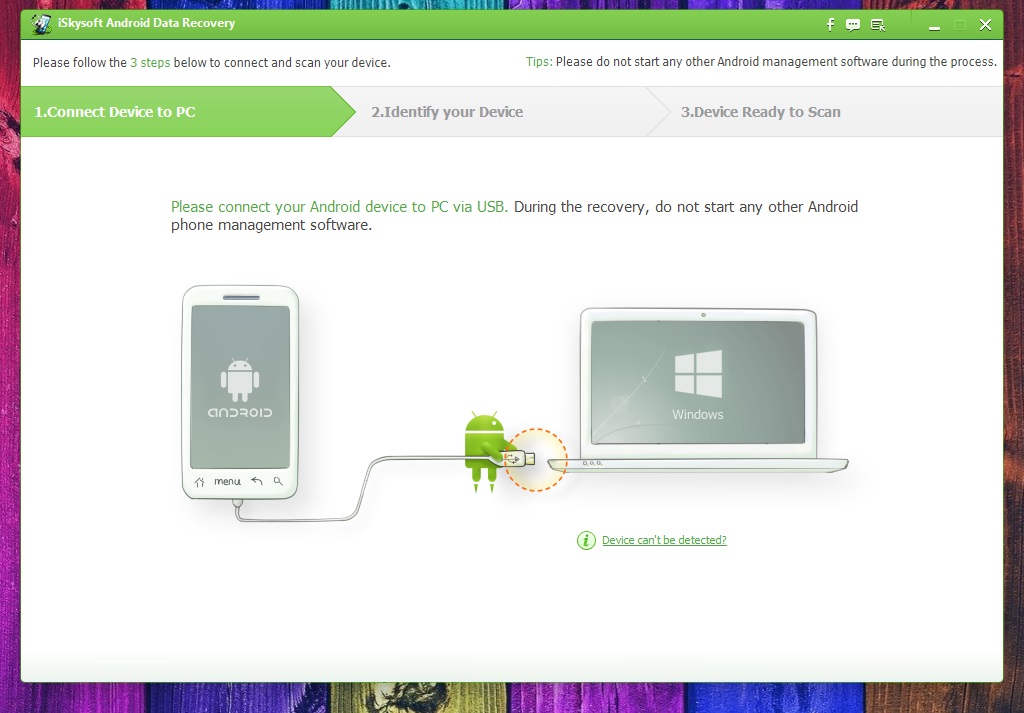
Ваш комментарий будет первым